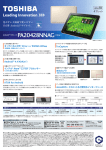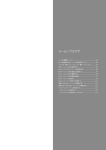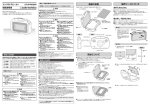Download SoftBank 008Z 取扱説明書
Transcript
008Z 取扱説明書 1 本書について 本書について.........................................................................3 ご利用にあたって 各部の名称とはたらき...........................................................6 USIMカードについて............................................................. 7 SDカードについて................................................................. 8 電池パックを取り付ける/取り外す....................................11 008Z 取扱説明書 目次 充電する............................................................................. 13 電源を入れる/切る............................................................ 14 タッチパネルの使いかた..................................................... 15 初期設定について................................................................16 基礎知識/基本操作 基本的な操作のしくみ.........................................................18 アプリケーションについて..................................................19 電話番号について................................................................21 マナーについて................................................................... 22 着信音について................................................................... 23 文字を入力する................................................................... 24 Googleアカウントを利用する............................................. 28 Androidマーケット™について............................................ 29 暗証番号について................................................................31 PINコードについて............................................................. 31 画面をロックする................................................................32 ソフトウェアの更新について.............................................. 33 機能や使いかたを確認する..................................................33 画面 ホーム画面のしくみ............................................................ 36 ステータスバーについて..................................................... 36 通知パネルを利用する.........................................................37 ホーム画面をアレンジする..................................................38 電話/電話帳 電話をかける/受ける.........................................................42 電話帳/通話履歴から電話をかける....................................44 短縮ダイヤルを利用する..................................................... 45 オプションサービス............................................................ 46 電話帳を利用する................................................................50 電話帳をインポートする..................................................... 52 電話帳をバックアップする..................................................53 メール/ブラウザ メールの種類について.........................................................56 S!メール/SMSを送信する.................................................. 56 S!メールでデコレメールを送信する.................................... 58 S!メール/SMSを受信/返信する........................................59 S!メール/SMSを管理する.................................................. 61 S!メール/SMS作成時の操作...............................................63 S!メール/SMS設定.............................................................64 受信したGmail(メール)を確認する................................. 67 保存されているGmail(メール)を管理する....................... 68 インターネットメールに関する設定....................................72 インターネットメールを作成/送信する.............................73 SoftBank 008Z Gmail(メール)を作成/送信する..................................... 66 2 受信したインターネットメールを確認する......................... 73 端末設定 インターネットメールを管理する....................................... 74 無線とネットワーク.......................................................... 138 インターネットを利用する..................................................75 通話設定........................................................................... 139 音......................................................................................141 カメラ 表示.................................................................................. 142 静止画/動画を撮影する..................................................... 80 現在地情報とセキュリティ............................................... 142 カメラの設定を行う............................................................ 81 バーコードを読み取る.........................................................82 音楽/静止画/動画 音楽/動画を利用する.........................................................84 音楽/動画リストを利用する.............................................. 87 お気に入りを利用する.........................................................88 音楽を聴く.......................................................................... 90 静止画/動画を見る............................................................ 92 静止画を加工する................................................................92 静止画/動画を管理する..................................................... 94 静止画/動画を共有する..................................................... 95 便利な機能 緊急速報メールを利用する............................................... 100 ブックを利用する............................................................. 101 本棚を利用する(ブック)............................................... 103 書庫を利用する(ブック)............................................... 105 ブックを探す.................................................................... 106 Googleマップを利用する.................................................. 108 ナビを利用する................................................................. 109 付近の便利な情報を取得する(プレイス)....................... 109 友人の位置/状況を確認する(Latitude).......................110 Googleトークを利用する.................................................. 111 Google検索を利用する......................................................112 音声で情報を検索する(音声検索)................................. 113 電卓で計算をする............................................................. 113 カレンダーを利用する...................................................... 114 アラームを利用する.......................................................... 116 Twitterを利用する...........................................................117 ニュースや天気を確認する............................................... 118 YouTubeを利用する..........................................................118 パソコン用ファイルを利用する........................................ 119 シンプル電卓で計算する................................................... 119 カレンダー(ジョルテ)を利用する................................. 120 世界の時刻を確認する...................................................... 121 ダウンロード.................................................................... 121 音声を録音する................................................................. 122 FMラジオを利用する.........................................................123 接続 パソコンとUSBで接続する................................................ 126 Wi-Fiで接続する............................................................... 126 Bluetooth ® 機能を利用する.............................................. 128 海外でのご利用 海外でご利用になる前に................................................... 132 海外で電話をかける.......................................................... 134 アプリケーション............................................................. 144 アカウントと同期............................................................. 145 プライバシー.................................................................... 145 ストレージ........................................................................146 言語とキーボード............................................................. 146 音声入出力........................................................................148 ユーザー補助.................................................................... 149 日付と時刻........................................................................150 端末情報........................................................................... 150 資料 トラブルシューティング................................................... 154 仕様.................................................................................. 154 保証とアフターサービス................................................... 155 お問い合わせ先一覧.......................................................... 155 本書について 3 本書について 本製品をお使いになる前に 「クイックスタート」、「お願いとご注意」をご覧になり、正しく 本書について 本製品をお買い上げいただき、まことにありがとうございます。 お取り扱いください。 ご契約の内容により、ご利用になれるサービスが限定されます。 記載内容について この本書は、基本的にお買い上げ時の状態での操作方法を説明して います。 また、特にことわりがない限りホーム画面からの操作を中心に説明 しています。操作説明は省略している場合があります。 ディスプレイ表示、キー表示について この本書で記載しているディスプレイ表示は、実際の表示と異なる 場合があります。本書で記載しているキー表示は、説明用に簡略化 しているため実際の表示とは異なります。 その他の表記について この本書では、本製品のことを「本機」と表記しています。 「microSD™/microSDHC™カード」は「SDカード」と表記してい ます。 SoftBank 008Z 4 ご利用にあたって 各部の名称とはたらき...........................................................6 USIMカードについて............................................................. 7 SDカードについて................................................................. 8 電池パックを取り付ける/取り外す....................................11 充電する............................................................................. 13 電源を入れる/切る............................................................ 14 タッチパネルの使いかた..................................................... 15 初期設定について................................................................16 6 各部の名称とはたらき キーについて 本体について 名称 外部接続端 子 通知ランプ 説明 micro USBケーブルを接続します。 本機の状態を、ランプの点灯/点滅でお知ら 電源キー 画面を消灯/点灯します。長押しで電源ON/ ) 音量大/小 キー OFFを行います。 音量を調節します。 メ せします。 相手の声が聞こえます。 ディスプレ 本機のディスプレイはタッチパネルです。指 ニューキー ( 自分の声を相手に伝えます。 ( ) 戻るキー ( メニュー画面が表示されます。 ) ホームキー で直接触れて操作することができます。 送話口 説明 ( 受話口 イ 名称 ) ホーム画面が表示されます。 前の画面に戻ります。 通知ランプについて 本機の状態を、ランプの点灯/点滅でお知らせします。 ・点灯(赤):電池充電中 ・点滅(赤):アラームが鳴動中/圏外 ・点灯(緑):電池充電完了 ・点滅(緑):不在着信あり/新着メールあり(Gmail/イン ターネットメールのみ) 名称 ノイズキャ ンセラー カメラ ライト 3.5mmイヤ ホン端子 電池カバー 内蔵アンテ ナ スピーカー 説明 周囲の雑音を低減して、通話中の相手の声を 聞き取りやすくします。 内蔵アンテナご利用時の注意 静止画や動画の撮影を行います。 内蔵アンテナ部分を手で触れたり覆ったりすると、電波感度が弱 静止画撮影時にフラッシュとして使用しま まることがあります。特に、内蔵アンテナ部分にシールなどを貼 す。 イヤホンを接続します。 電池カバーを開けて電池パックやUSIMカード の取り付け/取り外しをします。 電波を送受信します。 着信音や、スピーカーホンで通話中の相手の 声などが聞こえます。 らないようにしてください。 7 USIMカードについて USIMカードを取り付ける USIMカードは、お客様の電話番号や情報などが記憶されたICカード です。 電池カバーを取り外す ・他社製品のICカードリーダーなどにUSIMカードを挿入し故障した 場合は、お客様ご自身の責任となり当社は責任を負いかねますの であらかじめご注意ください。 ・IC部分はいつもきれいな状態でご使用ください。 ・お手入れは乾いた柔らかい布などで拭いてください。 ・USIMカードにラベルなどを貼り付けないでください。故障の原因 ・ディスプレイが下向きの状態で、本体のくぼみから電池カバーを ご利用にあたって USIMカードのお取り扱い 持ち上げて取り外します。 となります。 ・USIMカードのお取り扱いについては、USIMカードに付属してい る説明書を参照してください。 ・USIMカードの所有権は当社に帰属します。 電池パックを取り外す ・紛失・破損によるUSIMカードの再発行は有償となります。 ・解約の際は、USIMカードを当社にご返却ください。 ・お客様からご返却いただいたUSIMカードは、環境保全のためリサ イクルされます。 ・USIMカードの仕様、性能は予告なしに変更する可能性がありま す。ご了承ください。 ・お客様ご自身でUSIMカードに登録された情報内容は、控えをとっ ておかれることをおすすめします。登録された情報内容が消失し ・電池パックを の方向に押さえながら、 の方向に取り外しま す。 た場合の損害につきましては、当社は責任を負いかねますのであ らかじめご了承ください。 ・USIMカードやソフトバンク携帯電話(USIMカード挿入済み)を 盗難・紛失された場合は、必ず緊急利用停止の手続きを行ってく USIMカードを取り付ける ださい。詳しくは、お問い合わせ先までご連絡ください。 ・USIMカードの取り付け/取り外しは、必ず電源を切った状態で 行ってください。 IC部分 ・金色のIC部分を下にして、ゆっくりと差し込んで取り付けます。 電池パックを取り付ける ・電池パックと本機の金属端子が合うように でから、 の方向に差し込ん の方向にはめ込みます。 電池カバーを本体に合わせ、押さえて取り付ける するまで押し込んで、完全に閉めます。 SoftBank 008Z ・電池カバーと本体の間にすきまができないよう「カチッ」と音が 8 SDカードについて USIMカードを取り外す 本機は、SDカードに対応しています。 本機は最大32GBまでのSDカードに対応しています。ただし、すべ てのSDカードの動作を保証するものではありません。 電池カバーを取り外す SDカードを取り付ける 必ず電源を切った状態で行ってください。 ・ディスプレイが下向きの状態で、本体のくぼみから電池カバーを 持ち上げて取り外します。 電池カバーを取り外す 電池パックを取り外す ・ディスプレイが下向きの状態で、本体のくぼみから電池カバーを 持ち上げて取り外します。 ・電池パックを の方向に押さえながら、 の方向に取り外しま す。 SDカードスロットのカバーを開ける USIMカードを取り外す ・金属のカバーを の方向にスライドさせて の方向に持ち上げ ます。 SDカードを取り付ける 電池パックを取り付ける ・端子面を下にしてSDカードをSDカードスロットに置きます。 ・電池パックと本機の金属端子が合うように でから、 の方向に差し込ん ・SDカード以外は取り付けないでください。 の方向にはめ込みます。 SDカードスロットのカバーを閉じる 電池カバーを本体に合わせ、押さえて取り付ける ・金属のカバーを閉じ、 の方向に押し付けながら、 の方向に スライドさせてロックします。 ・電池カバーと本体の間にすきまができないよう「カチッ」と音が するまで押し込んで、完全に閉めます。 ・金属のカバーがうまくロックできない場合は、いったんカバーを 持ち上げて、SDカードが正しい位置に置かれているかを確認して ください。 9 SDカードを取り外す 電池カバーを本体に合わせ、押さえて取り付ける 必ずSDカードのマウントを解除したあと、本機の電源を切った状態 で行ってください。 ご利用にあたって 電池カバーを取り外す ・電池カバーと本体の間にすきまができないよう「カチッ」と音が するまで押し込んで、完全に閉めます。 ・ディスプレイが下向きの状態で、本体のくぼみから電池カバーを 持ち上げて取り外します。 SDカードスロットのカバーを開ける ・金属のカバーを の方向にスライドさせて の方向に持ち上げ ます。 SDカードを取り外す SDカードスロットのカバーを閉じる ・金属のカバーを閉じ、 の方向に押し付けながら、 の方向に スライドさせてロックします。 SoftBank 008Z 10 SDカードをフォーマットする 電池カバーを本体に合わせ、押さえて取り付ける 市販のSDカードをはじめてお使いになるときは、必ず本機でフォー マットしてください。 ・フォーマットすると、SDカード内のデータがすべて消去されま す。ほかの機器で使用したSDカードをフォーマットするときは、 あらかじめよくご確認のうえ、操作してください。 ・フォーマットは、充電しながら行うか、電池パックが十分に充電 ・電池カバーと本体の間にすきまができないよう「カチッ」と音が された状態で行ってください。 するまで押し込んで、完全に閉めます。 ホーム画面で 詳細設定 ストレージ SDカードのマウント解除 OK 項目名の表示が SDカードのマウント解除 から SDカードをマ ウント に切り替わります。 SDカード内データを消去 11 電池パックを取り付ける/取り外す SDカード内データを消去 必ず電源を切った状態で行ってください。 ご利用にあたって 電池パックを取り付ける 電池カバーを取り外す すべて消去 ・ディスプレイが下向きの状態で、本体のくぼみから電池カバーを 持ち上げて取り外します。 電池パックを取り付ける SDカード内のデータがすべて消去されます。 SDカード利用時のご注意 データについて ・電池パックと本機の金属端子が合うように でから、 の方向に差し込ん の方向にはめ込みます。 SDカードの登録内容は、事故や故障によって、消失または変化 してしまうことがあります。大切なデータは控えをとっておくこ とをおすすめします。なお、データが消失または変化した場合の 損害につきましては、当社では責任を負いかねますのであらかじ 電池カバーを本体に合わせ、押さえて取り付ける めご了承ください。 データの読み出し中/書き込み中について データの読み出し中や書き込み中は、絶対に本機の電源を切った り、電池パックを取り外したりしないでください。 電池残量について ・電池カバーと本体の間にすきまができないよう「カチッ」と音が するまで押し込んで、完全に閉めます。 電池残量が少ないとデータの読み込みや書き込みができない場合 があります。 SoftBank 008Z 12 電池パック利用時のご注意 電池パックを取り外す 保管について 電池パックを使い切った状態で、保管・放置しないでください。 電池カバーを取り外す お客様が登録・設定した内容が消失または変化したり、電池パッ クが使用できなくなることがあります。長期間保管・放置すると きは、半年に1回程度充電を行ってください。 膨れについて 電池パックの使用条件によって、寿命が近づくにつれて電池パッ ・ディスプレイが下向きの状態で、本体のくぼみから電池カバーを クが膨れることがありますが、安全上問題ありません。 持ち上げて取り外します。 交換について 電池パックは消耗品です。十分に充電しても使用できる時間が極 電池パックを取り外す 端に短くなったら、交換時期です。新しい電池パックをお買い求 めください。 汚れについて 電池パックや本機の充電端子が汚れたら、乾いたきれいな綿棒な どで清掃してください。そのままにしておくと、充電ができなく ・電池パックを の方向に押さえながら、 の方向に取り外しま す。 なるなど接触不良の原因となります。 リサイクルについて 環境保護のため、不要になった電池パックは、端子部を絶縁する 電池カバーを本体に合わせ、押さえて取り付ける ためにテープを貼るかポリ袋に入れてソフトバンクショップまた はリサイクル協力店にお持ちください。電池パックを分別回収し ている市町村の場合は、その規則に従って処分してください。 ・電池カバーと本体の間にすきまができないよう「カチッ」と音が するまで押し込んで、完全に閉めます。 13 充電する 電池パックは、必ず本機に取り付けた状態で充電してください。 付属のmicro USBケーブルを使用して充電します。 ・必ずパソコンの電源を入れた状態で行ってください。 ・パソコンの接続環境によっては、充電できない場合があります。 付属のACアダプタとmicro USBケーブルを使用して充電します。 ご利用にあたって ACアダプタで充電する パソコンと接続して充電する 外部接続端子にmicro USBプラグを差し込む ACアダプタにUSBプラグを差し込む パソコンにUSBプラグを差し込む 外部接続端子にmicro USBプラグを差し込む 充電が完了したらmicro USBケーブルをパソコンと本機から抜く 家庭用ACコンセントにACアダプタのプラグを差し込む 充電が始まると、通知ランプが点灯します。 充電が完了したらACアダプタを外す ケーブルを本機とACアダプタから抜きます。 SoftBank 008Z ・ACアダプタのプラグを家庭用ACコンセントから抜き、micro USB 14 充電について 充電条件について 低温下での充電は、十分な性能が得られません。充電は5℃~ 電源を入れる/切る 電源を入れる 35℃の場所で行ってください。また、湿気の多いところでは充 電しないでください。 指定品を使用してください (長押し) 指定のACアダプタ、micro USBケーブルを使用してください。 端子部を掃除してください 電池パックの端子部、外部接続端子などを時々乾いた綿棒などで 清掃してください。汚れていると接触不良の原因となる場合があ ります。 電源を入れたままの充電について 電源を入れたまま充電できますが、充電時間は電源を切ったとき に比べて長くなります。 本機やACアダプタの発熱について 充電中は本機やACアダプタなどが温かくなることがあります が、故障ではありません。ただし、極端に熱くなる場合には異常 ホーム画面が表示されます。 ・はじめて電源を入れたときは、初期設定ガイダンスが起動しま す。設定については「初期設定を行う」を参照してください。 の可能性がありますので、その場合にはただちに使用を中止して ください。 電源を切る 充電中の着信について 充電中に電話がかかってきたときは、通常の着信と同様に着信音 や振動(バイブレーション)でお知らせします。 (長押し) パソコンでの充電について ACアダプタを使用した場合より、充電に時間がかかります。ま た、接続するパソコンにより、充電にかかる時間が異なります。 電源を切る OK 電源が切れます。 15 タッチパネルの使いかた 本機のディスプレイはタッチパネルです。指で直接触れて操作でき ます。 画面に軽く触れて、すぐに指を離します。 2本の指で画面に触れ、指を開いたり閉じたりします。 ご利用にあたって タップ ピンチ ロングタッチ 画面に軽く触れたまま、しばらくそのままにしておきます。画面が 切り替わったら指を離します。 ドラッグ アイコンなどの対象物に軽く触れたまま、目的の位置までなぞり、 指を離します。 フリック 画面に軽く触れて、上下左右に指を軽くはじきます。 SoftBank 008Z 16 初期設定について はじめて電源を入れたときは、初期設定ガイダンスが起動し、 バックアップと復元をするかどうか選択 Googleアカウントの設定や日付の設定などを行います。画面の指示 に従って、各項目を設定してください。 初期設定を行う Androidをタップ セットアップを完了 作成 / ログイン / スキップ 初期設定が完了します。 ・Googleアカウント新規作成するときは、 作成 をタップして、画 面の指示に従ってアカウントを作成します。 ・既存のGoogleアカウントを利用してログインするときは、 ログ イン をタップして、ユーザー名とパスワードを入力し、 ログイ ン をタップします。 ・Googleアカウントの設定を省略するときは、 スキップ をタップ します。 位置情報を利用するかどうか選択 次へ 次へ 基礎知識/基本操作 基本的な操作のしくみ.........................................................18 アプリケーションについて..................................................19 電話番号について................................................................21 マナーについて................................................................... 22 着信音について................................................................... 23 文字を入力する................................................................... 24 Googleアカウントを利用する............................................. 28 Androidマーケット™について............................................ 29 暗証番号について................................................................31 PINコードについて............................................................. 31 画面をロックする................................................................32 ソフトウェアの更新について.............................................. 33 機能や使いかたを確認する..................................................33 18 基本的な操作のしくみ ホーム画面とランチャー画面 端末設定と設定操作 ホーム画面で を押したあと、 詳細設定 をタップすると、 本機の各機能のはたらきをカスタマイズできます。 本機のおもな操作は、電源を入れると表示される「ホーム画面」 と、アプリケーションを一覧表示した「ランチャー画面」から行い ます。 よく使う設定 ホーム画面の よく使う設定 をタップすると、すぐに確認/設定し たい項目が表示されます。 項目選択と画面移動 項目やアイコン、画面のキーなどをタップすると、該当する操作の 画面に移動します。 ・1つ前の画面に戻るときは、 を押します。 項目 自分の電話番号 表示 説明 自分の電話番号を確認します。詳しくは「自 分の電話番号を確認する」を参照してくださ い。 自分の連絡先を相手と交換します。詳しくは 連絡先交換 「自分の電話番号をQRコードで交換する」を 参照してください。 壁紙設定 メニュー操作 を押すと、その画面で利用できる機能の設定や項目が画面に 表示されます。また、画面をロングタッチすると利用できる設定や ホーム画面の壁紙を変更します。詳しくは 「壁紙を変更する」を参照してください。 マナーモード マナーモードを設定します。詳しくは「マ 設定 ナーについて」を参照してください。 着信音設定 項目が表示される画面もあります。 着信音を設定します。詳しくは「着信音につ いて」を参照してください。 縦画面と横画面 本機を横向きに回転させると、表示画面も横表示に切り替わりま す。 ・表示中の画面によっては、本機の向きを変えても横表示されない 場合があります。 19 アプリケーションについて 最近使用したアプリケーションを起動する アプリケーションを起動する (長押し) ホーム画面で 便利機能 基礎知識/基本操作 最近使用したアプリケーションが8つまで表示されます。 ランチャー画面が表示されます。 ・ランチャー画面を閉じるには、 ホーム をタップします。 起動するアプリケーションをタップ 起動するアプリケーションをタップ アプリケーションが起動します。 アプリケーションが起動します。 おもなアプリケーション(おすすめ) アイコン (歩数計テ クテク) 機能・サービス 健康管理に便利なアプリケーションです。歩 数や消費カロリー以外に時間や日の集計をグ ラフ表示。 辞書アプリケーション。国語・英和・和英の (デ辞蔵) 揃った「ジーニアス・明鏡MX」が90日間体験 できます。 (ジョル テ) (アラー ム) カレンダーで予定やToDoの管理ができ、シス テム手帳として活用できます。 目覚まし時計として利用できます。 (マップ) 世界中の地図を確認できます。 (メモ帳 メモしたいことばを喋るだけで、そのことば Koememon) (シンプル 電卓) (乗換案 内) (ニュース シンプル電卓は出来るだけ機能を省いた、シ ンプルさに特化した電卓です。 目的地までの経路や料金、時刻表などを確認 できます。 現在地または指定した都市のニュースや天気 を確認できます。 SoftBank 008Z と天気) を記録できるアプリケーションです。 20 おもなアプリケーション アイコン (Docs To Go) (FMラジ オ) (Gmail) (Latitude) 機能・サービス ます。 (メール) FMを聴くことができます。 (音楽) Googleのメールサービスが利用できます。 友人と現在位置や状況を共有できます。 (VirusScan) (Wi-Fiス ポット設定) できるアプリケーションです。 イートを閲覧したりすることができます。 本機をウイルスから守ります。 ソフトバンクWi-Fiスポットに自動的に接続で きます。 YouTubeの動画を閲覧したり、投稿したりす (YouTube) (@アプ リ) (カバコ レ) ることができます。 オススメのアプリケーション情報を入手でき ます。 本機の電池カバーを自分好みにデザインでき ます。白戸家お父さんカバーも作れます。 (カメラ) 静止画を撮影できます。 (カレン カレンダーを確認したり、予定を管理したり ダー) (かんたん じゃらん) (ギャラ リー) (スグデ コ!) (スマセ レ) (ソフト ウェア更新) (ダウン ロード) (トーク) (ナビ) (ビデオ録 画) (ブック) (ブラウ ザ) (プレイス) (音楽・動 画) (音声レ コーダー) メッセージをツイートしたり、ほかの人のツ (Twitter) (メール) パソコンなどで作成したファイルを確認でき monoQRは、QRコードをかんたんに読み取り (monoQR) (マーケッ ト) することができます。 全国2万軒以上の宿泊施設や、宿泊プランを検 索することができます。 撮影やダウンロードした静止画/動画を再生 できます。 通常のメールを絵文字や画像を使ったデコレ メールへ、簡単に変換できます。 簡単な操作で、テーマに合わせたアプリケー ションの入手と、ホーム画面の設定が一括で できます。 (音声検 索) (検索) (災害用伝 言板) (使い方ガ イド) (世界時 間) (設定) (着信拒否 設定) (通話履 歴) (電卓) (電波 チェッカー) (電話) (動画) (認証設 定) (連絡先) 友人とメッセージをリアルタイムにやりとり できます。 目的地までの経路や所要時間を確認できま す。 動画を撮影できます。 15万点以上の作品の中から、電子書籍を購入 /閲覧/管理できます。 インターネットに接続し、ウェブページを閲 覧できます。 レストランやガソリンスタンドなど、現在地 付近の情報を入手できます。 自宅や会社のインターネットメールを送受信 できます。 ソフトバンクのメールサービスが利用できま す。 音楽を再生できます。 音楽や動画を再生できます。 音声を録音できます。 インターネット上の情報を、声で検索できま す。 本機やインターネット上の情報を検索できま す。 大規模災害発生時に安否情報の登録・確認が できます。 本機の操作方法を確認できます。 世界の時間を確認できます。 本機の設定を変更できます。 特定の電話番号を着信拒否できます。 通話履歴を確認できます。 四則演算をはじめ、いろいろな計算ができま す。 電波状況を確認して、改善要望などを簡単に 連絡できます。 電話をかけたり、通話の履歴を確認したりす ることができます。 動画を再生できます。 My SoftBank認証サービスが利用できます。 電話帳を利用できます。 とができます。 きます。 の一覧を表示します。 ンストールできます。 気象庁が配信する緊急地震速報を受信するこ ソフトウェアのバージョンの確認や更新がで ウェブページからダウンロードしたファイル Androidマーケットからアプリケーションをイ (緊急速報 メール) 対象エリア内にいて速報をキャッチした場 合、警報音やバイブレーション、画面表示で すぐにお知らせします。また、国や地方公共 団体からの災害・避難情報なども受信できま す。 21 電話番号について 自分の電話番号をQRコードで交換する 自分の電話番号を確認する ホーム画面で よく使う設定 ホーム画面で よく使う設定 基礎知識/基本操作 連絡先交換 自分の電話番号表示 自分の電話番号や名前などの情報がQRコードで表示されます。 電話番号を確認できます。 ・姓、名、メールアドレスを登録したい場合は、 編集 をタップし ます。 相手側の携帯電話でQRコードを読み取る QRコードでの交換が完了します。 SoftBank 008Z 22 マナーについて オリジナルマナーモードを設定する マナーモードを利用する ホーム画面で よく使う設定 周囲に迷惑がかからないよう、着信音や操作音などが鳴らないよう に設定できます。 ・マナーモード中でも、カメラのシャッター音は鳴ります。 ホーム画面で よく使う設定 マナーモード設定 マナーモード設定 オリジナルマナーモード ( 表示) オリジナルマナー 設定 マナーモード ( 表示) 音量またはバイブレーションの設定を行う マナーモードが設定されます。 ・マナーモードを設定しているときに、同様の操作を再度行うとマ ナーモードが解除されます。 ・ を長押しして、 マナーモード をタップしてもマナーモー ドに設定できます。 オリジナルマナーモードの設定が完了します。 23 機内モードを利用する 電源を入れたまま、電波を発する機能をすべて無効にできます。 着信音について 本機の着信音量や着信音を設定できます。 着信音量を設定する (長押し) 基礎知識/基本操作 ホーム画面で よく使う設定 着信音設定 機内モード 機内モードが設定されます。 着信音量 ・機内モードを設定しているときに、同様の操作を再度行うと機内 モードが解除されます。 着信音量を選択 OK 着信音量が設定されます。 SoftBank 008Z 24 着信音を選択する 文字を入力する キーボードについて ホーム画面で よく使う設定 文字を入力するときは、ディスプレイに表示されるソフトウェア キーボードを使用します。 ソフトウェアキーボードには1つのキーに複数の文字が割り当てられ ている「テンキー」と、1つのキーに1つの文字が割り当てられてい る「フルキー」があります。 ・「テンキー」と「フルキー」を切り替えるには、キーボード表示 中に をロングタッチして テンキー⇔フルキー をタップしま す。 着信音設定 着信音選択 テンキー画面の見かた 着信音を選択 OK 文字入力キーに割り当てられている1つ前の文字に戻ります。 カーソルを左に移動します。 記号/顔文字リストを表示します。 文字種(入力モード)を切り替えます。 着信音が設定されます。 現在の入力モードが表示されます。 カーソルの前の文字を削除します。 カーソルを右に移動します。 スペース入力、または文字の変換を行います。 改行入力、または入力中の文字を確定します。 入力中の文字に対し、「゛」(濁点)/「゜」(半濁点)の 入力、および大文字/小文字への変換を行います。 キーに割り当てられている文字を入力します。 「、」(読点)、「。」(句点)などを入力します。 25 フルキー画面の見かた 文字種(入力モード)を切り替える 文字入力画面で をロングタッチ 英字入力しているときにタップすると、大文字/小文字を切 り替えることができます。数字入力しているときにタップす ると、入力できる記号が切り替わります。 入力モード切替 基礎知識/基本操作 文字を入力します。 入力文字モードを切り替えます(ひらがな→半角英字→数 字)。ロングタッチするとすべての入力文字モードの設定画 面が表示されます。 現在の入力モードが表示されます。 カーソルの前の文字を削除します。 改行入力、または入力中の文字を確定します。 記号/顔文字リストを表示します。 スペース入力、または文字の変換を行います。 入力モード切り替え画面が表示されます。 カーソルを移動します。 入力する文字入力モードをタップ 文字入力モードが切り替わります。 SoftBank 008Z 26 ひらがなを入力する(テンキー) 漢字を入力する 「けいたい」と入力する方法を例に説明します。 テンキーで、「携帯」と入力する方法を例に説明します。 文字入力モードがひらがな漢字入力モードになっていることを確認 文字入力モードがひらがな漢字入力モードになっていることを確認 (4回) (2回) (1回) (2回) (4回) (2回) (1回) (2回) 変換候補が表示されます。 文字が入力されます。 ・変換候補エリアに候補が表示しきれないときは、 をタップす ると、表示しきれなかった変換候補が表示されます。さらに変換 ひらがなを入力する(フルキー) 候補があるときは、画面をドラッグすると表示されます。 「けいたい」と入力する方法を例に説明します。 変換候補で「携帯」をタップ 文字入力モードがひらがな漢字入力モードになっていることを確認 文字が入力されます。 文字が入力されます。 27 カタカナを入力する 記号/顔文字を入力する テンキーで、「ケイタイ」と入力する方法を例に説明します。 文字入力画面で 文字入力モードがカタカナ入力モードになっていることを確認 (4回) (2回) (1回) 記号や顔文字をタップ 基礎知識/基本操作 記号 / 顔文字 (2回) 記号/顔文字が入力されます。 フリック入力について 文字が入力されます。 テンキーで入力するとき、キーをフリックして入力できます。 英字を入力する 「か」行を入力する方法を例に説明します。 テンキーで、「keitai」と入力する方法を例に説明します。 を上下左右にフリック 文字入力モードが英字入力モードになっていることを確認 フリックした方向の文字が入力されます。 (2回) (2回) (1回) (1回) (3回) SoftBank 008Z 文字が入力されます。 (3回) 28 文字を切り取り/コピーして貼り付ける テンキーを使用しているときを例に説明します。 Googleアカウントを利用する Googleアカウントを利用すれば、Googleサービスをより便利に活用 できます。Googleアカウントがないと利用できなかったり、機能が 制限されるアプリケーションがあります。 文字入力欄をロングタッチ Googleアカウントを取得する ホーム画面で 詳細設定 テキスト編集画面が表示されます。 語句を選択 / をドラッグして文字列を選択 アカウントと同期 選択した文字列がハイライト表示されます。 文字入力欄をロングタッチ 切り取り / コピー アカウントを追加 / をタップして、貼り付ける位置にカーソルを移動 文字入力欄をロングタッチ 貼り付け 切り取り/コピーした文字列が貼り付けられます。 Google Googleアカウントの追加画面が表示されます。 29 Androidマーケット™について 画面の指示に従って操作 Googleアカウントの追加が完了します。 Googleアカウントでログインする Androidマーケットから、さまざまなアプリケーションを入手でき ます。あらかじめ、Googleアカウントでログインしておいてくださ い。 無料アプリケーションをインストールする 基礎知識/基本操作 Googleアカウントが必要なアプリケーションを起動すると、Google アカウントの追加画面が表示されます。取得したGoogleアカウント でログインすると、アプリケーションが利用できます。 ホーム画面で (マーケット) 次へ マーケット画面が表示されます。 ・確認画面が表示されたときは、画面の指示に従って操作してくだ さい。 ログイン 無料アプリケーションをタップ 無料 OK アプリケーションがダウンロードされ、インストールされます。 有料アプリケーションを購入する Googleアカウントのログイン画面が表示されます。 ホーム画面で (マーケット) 画面の指示に従って操作 Googleアカウントのログインが完了します。 マーケット画面が表示されます。 ・確認画面が表示されたときは、画面の指示に従って操作してくだ さい。 有料アプリケーションをタップ 購入 (金額) OK 画面の指示に従って操作 アプリケーションがダウンロードされ、インストールされます。 SoftBank 008Z 30 Androidマーケット利用時のご注意 アプリケーションを更新する アプリケーションのインストールについて ホーム画面で 本機では、Google Inc.が提供する「Android マーケット」上よ (マーケット) り、さまざまなアプリケーションのインストールが可能です。お 客様ご自身でインストールされるこれらのアプリケーションの内 容(品質、信頼性、合法性、目的適合性、情報の真実性、正確性 など)およびそれに起因するすべての不具合(ウイルスなど)に つきまして、当社は一切の保証を致しかねます。 アプリケーションの購入について アプリケーションの購入は自己責任で行ってください。アプリ ケーションの購入に際して自己または第三者への不利益が生じた マーケット画面が表示されます。 場合、当社は責任を負いかねます。 ・確認画面が表示されたときは、画面の指示に従って操作してくだ さい。 マイアプリ アップデート 更新するアプリケーションをタップ OK アプリケーションがダウンロードされ、インストールされます。 ・確認画面が表示されたときは、画面の指示に従って操作してくだ さい。 購入したアプリケーションについて 支払いについて 支払いは一度だけです。アンインストール後の再ダウンロードの 際は、代金は不要です。 ほかのAndroid搭載機器について 同じGoogleアカウントを設定しているAndroid搭載機器であれ ば、無料でインストールできます。 アプリケーションについての操作 返金を要求する 購入後一定時間以内であれば、返金を要求できます。返金を要 求すると、アプリケーションは削除され、代金は請求されませ ん。返金要求は、1つのアプリケーションにつき、1度だけ有効 です。 マーケット画面で ションをタップ マイアプリ アプリケー 払い戻し アプリケーションを自動的に更新する マーケット画面で ションをタップ マイアプリ 自動更新を許可 ( アプリケー 表示) 31 暗証番号について PINコードについて PINコードとは、USIMカードの4~8桁の暗証番号です。第三者に 暗証番号の種類 よる本機の無断使用を防ぐために使用します。お買い上げ時には 「9999」に設定されています。 本機のご利用にあたっては、交換機用暗証番号(発着信規制用暗証 番号)が必要になります。ご契約時の4桁の暗証番号で、オプション サービスを一般電話から操作する場合や、インターネットの有料情 ・交換機用暗証番号(発着信規制用暗証番号)はお忘れにならない ようにご注意ください。万一お忘れになった場合は、所定の手続 PINコードを有効にすることで、USIMカードを本機に取り付けた状 態で電源を入れたとき、PINコードを入力する画面を表示するように 設定できます。 きが必要になります。詳しくは、お問い合わせ先までご連絡くだ さい。 ・交換機用暗証番号(発着信規制用暗証番号)は、他人に知られな いようにご注意ください。他人に知られ悪用されたときは、その ホーム画面で 詳細設定 損害について当社は責任を負いかねますので、あらかじめご了承 基礎知識/基本操作 報申し込みに必要な番号です。 PINコードを有効にする ください。 ・入力を3回続けて間違えると、発着信規制サービスの設定変更がで きなくなります。この場合、交換機用暗証番号(発着信規制用暗 証番号)の変更が必要となりますので、ご注意ください。詳しく は、お問い合わせ先までご連絡ください。 ・以前、携帯電話から発着信規制用暗証番号を変更されたお客様 は、発着信規制を設定する際に、その変更された番号を入力して ください。 現在地情報とセキュリティ USIMカードロック設定 を入力 USIMカードをロック PINコード OK PINコードが有効になります。 SoftBank 008Z 32 画面をロックする PINコードを変更する を押し PINコードの変更は、PINコードを有効にしている場合のみ行えま 一定時間何も操作しないと、画面がロックされます。 す。 て手動で画面をロックすることもできます。電池パックの消耗を抑 えられ、タッチパネル操作を受け付けなくなるので誤動作を防ぐこ とができます。 ホーム画面で 詳細設定 画面ロックを解除する 画面ロック中に 現在地情報とセキュリティ 画面ロック解除画面が表示されます。 を画面右端までドラッグ USIMカードロック設定 PINコードを入力 OK USIMカード PINの変更 新しいPINコードを入力 新しいPINコードを再度入力 現在の OK OK 画面ロックが解除されます。 PINコードが変更されます。 PINコードのご注意 PINコードの入力を3回間違えると、PINロック状態になります。 その際は、PINロック解除コード(PUKコード)が必要となりま す。PINロック解除コードについては、お問い合わせ先までご連 絡ください。PUKコードを10回間違えると、USIMカードがロッ クされ、本機が使用できなくなります。その際には、ソフトバ ンクショップにてUSIMカードの再発行(有償)が必要になりま す。 33 ソフトウェアの更新について 機能や使いかたを確認する 機能や使いかたが分からないとき、ヘルプ機能を利用すると、機能 ソフトウェアを更新する や使いかたの説明が表示されます。 ヘルプ機能を利用する ホーム画面で 便利機能 (ソフトウェア更新) ヘルプ機能では次の内容を確認できます。 説明 操作説明 基本的な操作に関する説明を確認できます。 用語説明 分かりにくい用語の説明を確認できます。 基礎知識/基本操作 項目 ホーム画面で ヘルプ ソフトウェア更新 ホーム画面についての説明が表示されます。 ソフトウェアの更新がある場合は、その旨のメッセージが表示さ れます。 操作説明 / 用語説明 ・以降の操作は、画面の指示に従ってください。 ソフトウェア更新を行う前に 本機の状況(故障・破損・水漏れなど)によっては、保存されて いるデータが破棄されることがあります。必要なデータは、ソフ トウェア更新前にバックアップしておくことをおすすめします。 なお、データが消失した場合の損害につきましては、当社は責任 を負いかねますので、あらかじめご了承ください。 ヘルプ画面が表示され、各説明を確認できます。 ソフトウェア更新時のご注意 ソフトウェア更新中について 更新が完了するまで、本機は使用できません。ソフトウェア更新 には時間がかかることがあります。 ソフトウェア更新中の電波について 電波状況のよい所で、移動せずに操作してください。また、電池 残量が十分ある状態で操作してください。更新途中に電波状態が 悪くなったり、電池残量がなくなると、更新に失敗することがあ ります。更新に失敗すると本機が使用できなくなることがありま す。 ソフトウェア更新中は、ほかの機能を操作できません。 SoftBank 008Z ほかの機能を操作している場合 34 画面 ホーム画面のしくみ............................................................ 36 ステータスバーについて..................................................... 36 通知パネルを利用する.........................................................37 ホーム画面をアレンジする..................................................38 36 ホーム画面のしくみ ステータスバーについて ホーム画面は電源を入れたときに表示される、本機の操作の中心と ステータスバーは、本機の画面上部にあります。新着メールなどの なる画面です。 通知アイコンや、本機の状態をお知らせするステータスアイコンが 表示されます。 ホーム画面の見かた ステータスバーの見かた ステータスバー タップしたアプリケーションが起動します。 通知アイコン ステータスアイコン ホーム画面シートを切り替える 通知アイコン ホーム画面は、5つのシートに分かれています。シートにはホーム シート、カメラシート、インターネットシート、2つの拡張シートが ステータスバーに表示される通知アイコンは、次のとおりです。 あり、ホームシートと拡張シートは、アイコンやウィジェットなど でカスタマイズして、便利に使用できます。ホーム画面を左右にフ リックすると、シートを切り替えることができます。 アイコン 説明 本書では、カメラシートを「ホーム画面(カメラ)」、インター 新着Gmailあり ネットシートを「ホーム画面(インターネット)」と記載していま 新着インターネットメールあり す。 新着SMS/S!メールあり 新着チャットあり 新着留守番メッセージあり 予定 音楽再生中 その他のトラブル/同期トラブルなど Wi-Fi利用可能 パソコンに接続中 新着ツイートあり FMラジオ使用中 隠れた通知あり 発信中/通話中 不在着信あり 保留中 転送電話 データのアップロード データのダウンロード コンテンツのインストール完了 Androidマーケットのアプリケーションがアッ プデート可能 SDカード取り外し可能/準備中 SDカード未挿入 緊急速報メールあり 37 通知パネルを利用する ステータスアイコン ステータスバーに表示されるステータスアイコンは、次のとおりで す。 ステータスバーを下向きにドラッグすると、通知パネルを開くこと ができます。通知パネルでは、通知アイコンとその内容を確認でき ます。 アイコン 説明 通知パネルを開く データ通信中(3G) データ通信中(GSM) データ通信中(HSPA) Wi-Fiネットワーク接続中 ステータスバーを下向きにドラッグ 画面 Bluetooth ® オン Bluetooth ® デバイスに接続中 機内モード アラーム設定中 スピーカーホン 電波レベル ローミング中 圏外 通知パネルが表示されます。通知アイコンとその内容を確認でき ます。 USIMカード未挿入 マナーモード設定中 通知パネルを閉じる マイク消音 要充電 通知パネルを上向きにドラッグ 電池パック残量が少なくなっています ・ を押しても、通知パネルを閉じることができます。 電池パック残量十分 電池パック充電中 イヤホン接続中 SoftBank 008Z 38 ホーム画面をアレンジする ショートカットを追加する ホーム画面の壁紙を設定したり、ショートカットやウィジェットを 追加してアプリケーションやデータに簡単にアクセスできます。 ホーム画面で ホームに追加 壁紙を変更する ホーム画面で よく使う設定 ホーム画面の設定画面が表示されます。 アプリケーション ホーム画面の設定画面が表示されます。 壁紙設定 アプリケーションの一覧が表示されます。 アプリケーションをタップ 壁紙の種類を選択 壁紙を選択 壁紙に設定 / 保存 壁紙が設定されます。 ショートカットが追加されます。 39 ウィジェットを追加する ホーム画面で ホームに追加 画面 ホーム画面の設定画面が表示されます。 ウィジェット ウィジェットをタップ ウィジェットが追加されます。 ホーム画面のアレンジ時の操作 ウィジェットやアイコンを移動する ホーム画面で対象のアイテムをロングタッチ 移動したい場 所にドラッグ ウィジェットやアイコンを削除する ホーム画面で対象のアイテムをロングタッチ へドラッ グ SoftBank 008Z 40 電話/電話帳 電話をかける/受ける.........................................................42 電話帳/通話履歴から電話をかける....................................44 短縮ダイヤルを利用する..................................................... 45 オプションサービス............................................................ 46 電話帳を利用する................................................................50 電話帳をインポートする..................................................... 52 電話帳をバックアップする..................................................53 42 電話をかける/受ける 電話を受ける 直接ダイヤルして電話をかける方法や、かかってきた電話の受けか た、着信中/通話中にできることを説明します。 電話がかかってきたら を右にドラッグ 電話をかける ホーム画面で (電話) (電話番号入力) 通話ができます。 通話が終了したら 終話 電話番号発信画面が表示されます。 ダイヤルキーをタップして相手の電話番号を入力 通話が終了します。 通話中の操作 ・一般電話にかけるときは、市外局番から入力してください。 通話中は、アイコンをタップすることにより、次の機能が利用でき ます。 発信 連絡先に登録している画像が表示されます。 電話がかかります。相手が電話を受けると、通話ができます。 相手の電話番号が表示されます。 別の相手に電話をかけます。 Bluetooth ® を使用している場合、Bluetooth ® をON/OFFし 通話が終了したら 終話 ます。 通話時間が表示されます。 通話を終了します。 ダイヤルキーを表示します。 相手に音声が聞こえないようにします。 スピーカーを使って通話します。 通話が終了します。 43 緊急通報位置通知について ソフトバンク携帯電話(3G)から緊急通報を行うと、お客様が 発信した際の位置情報を緊急通報受理機関(警察など)へ通知し ます。このシステムを「緊急通報位置通知」といい、受信してい る基地局測位情報をもとに算出した位置情報を通知します。 ・お申し込み料金、通信料は一切かかりません。 ・お客様の発信場所や電波の受信状況によっては、正確な位置が 通知されないことがあります。必ず口頭で、緊急通報受理機関 こんなときは Q. 電話がつながらない A. 相手の電話番号を市外局番からダイヤルしていますか。市外 局番など、「0」で始まる相手の電話番号からダイヤルして ください。 A. 電話状態が悪くありませんか。電波の届く場所に移動してか らかけ直してください。 へお客様の発信場所や目的をお伝えください。 ・「184」を付けて発信するなど、発信者番号を非通知にして緊 急通報を行ったときは、位置情報は通知されません。ただし、 人命などに差し迫った危険があると判断したときは、緊急通報 受理機関がお客様の位置情報を取得することがあります。 ・国際ローミングを使用しているときは、位置情報は通知されま A. 騒音がひどい場所では、正しく通話ができないことがありま す。 A. スピーカーで通話するときは、通話音量を確認してくださ い。通話音量を上げると通話しづらくなることがあります。 Q. 通話中に「プチッ」と音が入る 電話利用時の操作 A. 移動しながら通話していませんか。電波が弱くなって別のエ リアに切り替わるときに発生することがあります。故障では 着信音を止める ありません。 電話/電話帳 せん。 Q. 通話しづらい 着信中に音量大/小キーを押す 緊急通報のご注意 着信を拒否する 着信中、 を左にドラッグ 機内モードを設定していると、緊急通報できませんのでご注意く ださい。 通話音量を調節する 通話中に音量大/小キーを押す 通話する相手を切り替える 通話中、別の相手に電話をかけたとき、通話中に 通話切替 通話を保留する 通話中に 保留 通話中の音声を録音する 通話中に 録音 SoftBank 008Z 44 電話帳/通話履歴から電話をかける 通話履歴から電話をかける 電話帳や通話履歴を利用して、簡単に電話をかけることができま す。 ホーム画面で 電話帳から電話をかける ホーム画面で (電話) (電話) (発信履歴)/ (着信履 歴) (電話帳) 通話履歴画面が表示されます。 連絡先画面が表示されます。 対象の通話履歴をタップ 電話 対象の連絡先をタップ 電話がかかります。相手が電話を受けると、通話ができます。 通話が終了したら 終話 電話番号をタップ 電話 通話が終了します。 電話がかかります。相手が電話を受けると、通話ができます。 通話が終了したら 終話 通話が終了します。 45 短縮ダイヤルを利用する 短縮ダイヤルから電話をかける よく使う連絡先を短縮ダイヤルに登録すると、簡単に電話をかけた りメールを送ったりすることができます。 ホーム画面で (電話) (短縮ダイヤル) 短縮ダイヤルを登録する 3つまで短縮ダイヤルを登録できます。 ホーム画面で (電話) (短縮ダイヤル) 登録したいタブ(1~3)をタップ 電話番号をタップ 電話/電話帳 電話したい連絡先のタブ(1~3)をタップ 新規登録 ・メールアドレスをタップするとメール作成画面が表示されます。 電話 電話帳が表示されます。 短縮ダイヤルに登録したい連絡先をタップ はい 電話がかかります。 ・ S!メール をタップすると、メール作成画面が表示されます。 登録した短縮ダイヤルを変更する ホーム画面で 短縮ダイヤルが登録されます。 ・短縮ダイヤルには電話番号とメールアドレスが登録されます。 (電話) (短縮ダイヤル) 集したい連絡先のタブ(1~3)をタップ から連絡先をタップ 編集 編 電話帳 はい 短縮ダイヤルが変更されます。 SoftBank 008Z 46 オプションサービス 転送電話サービスを利用する 便利な音声電話用オプションサービスが利用できます。 オプションサービスについて ホーム画面で 詳細設定 次のオプションサービスが利用できます。 サービス名 説明 転送電話サー 圏外時や電話に出られないとき、あらかじめ ビス 指定した電話番号へ転送します。 留守番電話サー 圏外時や電話に出られないとき、留守番電話 ビス センターで伝言をお預かりします。 割込通話サービ 通話中にかかってきた電話を受けたり、ほか ス1 の相手へ電話をかけたりできます。 グループ通話 サービス 1 発着信規制サー ビス 通話設定 複数の相手と同時に通話できます。 電話発着信を状況に合わせて制限できます。 発信者番号通知 お客様の電話番号を相手に通知したり、通知 サービス しないようにしたりできます。 1 別途お申し込みが必要です。 通話設定画面が表示されます。 転送電話 転送条件をタップ 電話番号を入力 転送電話サービスが設定されます。 有効にする 47 留守番電話サービスを利用する 割込通話サービスを利用する ご利用いただく際には、別途お申し込みが必要です。 ホーム画面で 詳細設定 ホーム画面で 詳細設定 電話/電話帳 通話設定 通話設定 通話設定画面が表示されます。 通話設定画面が表示されます。 転送電話 その他の設定 転送条件をタップ 「09066517000」を入力 有効にする 通話中着信 ( 表示) 留守番電話サービスが設定されます。 ・新しい伝言メッセージが録音されるとステータスバーに が表 示されます。「1416」に電話をかけて音声ガイダンスの指示に 従ってください。 割込通話サービスが設定されます。 ・通話中に電話がかかってくると、割り込み音が鳴ります。 を SoftBank 008Z 右へドラッグして通話を開始できます。 48 グループ通話サービスを利用する 発信者番号通知サービスを利用する ご利用いただく際には、別途お申し込みが必要です。 ホーム画面で 詳細設定 通話中に 追加発信 通話設定 別の相手の電話番号を入力 発信 通話設定画面が表示されます。 相手が応答したら グループ通話 その他の設定 グループ通話が開始されます。 発信者番号 ネットワーク既定 / 番号を非通知 / 番号 を通知 発信者番号通知サービスが設定されます。 49 発着信規制サービスを利用する 特定の電話番号に電話がかけられないように制限します。 発信/着信規制を設定( 信規制用暗証番号)を入力 表示) 交換機用暗証番号(発着 OK ・発着信規制サービスの操作には、交換機用暗証番号(発着信規制 用暗証番号)が必要です。 ・交換機用暗証番号(発着信規制用暗証番号)の入力を3回間違える と、発着信規制サービスの設定ができなくなります。この場合、 交換機用暗証番号(発着信規制用暗証番号)の変更が必要となり ますのでご注意ください。詳しくはお問い合わせ先までご連絡く ださい。 ・以前、携帯電話から発着信規制用暗証番号を変更されたお客様 は、発着信規制を設定する際に、その変更された番号を入力して ください。 ・発着信規制中に電話をかけようとすると、発信できない旨のメッ セージが表示されます。お客様がご利用になる地域によっては、 OK 電話/電話帳 表示されるまでに時間がかかることがあります。 ホーム画面で 詳細設定 発着信規制サービスが設定されます。 通話設定 通話設定画面が表示されます。 発着信規制 SoftBank 008Z 50 電話帳を利用する 連絡先を確認する 電話帳に電話番号やメールアドレスなどを登録できます。 新しい連絡先を登録する ホーム画面で (電話) ホーム画面で (電話) (電話帳) (電話帳) 連絡先画面が表示されます。 確認する連絡先をタップ 連絡先画面が表示されます。 新規登録 連絡先詳細画面が表示されます。 連絡先画面の見かた 連絡先入力画面が表示されます。 各項目を入力 保存 連絡先詳細画面を表示します。 連絡先が登録されます。 電話帳を新規作成します。 各頭文字から始まる電話帳の一覧を表示します。 51 連絡先を編集する ホーム画面で (電話) 連絡先を削除する (電話帳) 連絡先画面が表示されます。 (電話) (電話帳) 連絡先画面が表示されます。 編集 電話/電話帳 対象の連絡先をタップ ホーム画面で 選択削除 連絡先入力画面が表示されます。 削除する連絡先を選択 ( 各項目を編集 表示) 削除 保存 連絡先の変更が完了します。 はい 連絡先が削除されます。 SoftBank 008Z 52 電話帳利用時のご注意 電話帳をインポートする 電話帳に登録したデータは、電池パックを長い間外していたり、 USIMカードまたはSDカードにvcf形式でバックアップした電話帳 電池残量のない状態で放置したりすると、消失または変化してし を、インポート(読み込み)できます。 まうことがあります。また、事故や故障でも同様の可能性があり ます。大切な電話帳などは、控えをとっておかれることをおすす めします。なお、電話帳が消失または変化した場合の損害につき 電話帳をインポートする ましては、当社では責任を負いかねますのであらかじめご了承く ださい。 ホーム画面で 便利機能 (連絡先) 連絡先画面が表示されます。 インポート/エクスポート USIMカードからインポート / SDカードからインポート インポート方法の選択画面が表示されます。 画面の指示に従って操作 インポートが完了します。 53 電話帳をバックアップする USIMカードまたはSDカードにvcf形式で電話帳をバックアップ(保 存)できます。 電話帳をバックアップする ホーム画面で 便利機能 (連絡先) 電話/電話帳 連絡先画面が表示されます。 インポート/エクスポート USIMカードにエクスポート / SDカードにエクスポート 画面の指示に従って操作 vcf形式で電話帳が保存されます。 SoftBank 008Z 54 メール/ブラウザ メールの種類について.........................................................56 S!メール/SMSを送信する.................................................. 56 S!メールでデコレメールを送信する.................................... 58 S!メール/SMSを受信/返信する........................................59 S!メール/SMSを管理する.................................................. 61 S!メール/SMS作成時の操作...............................................63 S!メール/SMS設定.............................................................64 Gmail(メール)を作成/送信する..................................... 66 受信したGmail(メール)を確認する................................. 67 保存されているGmail(メール)を管理する....................... 68 インターネットメールに関する設定....................................72 インターネットメールを作成/送信する.............................73 受信したインターネットメールを確認する......................... 73 インターネットメールを管理する....................................... 74 インターネットを利用する..................................................75 56 メールの種類について S!メール S!メール/SMSを送信する S!メールを送信する ソフトバンク携帯電話(S!メール対応機器のほか、他社の携帯電 話、パソコンなどのEメール対応機器とも送受信できるメールです。 SMSより長いメッセージ、画像や動画などを添付して送信すること ホーム画面で (メール) (S!メール作成) ができます。 SMS 携帯電話の電話番号を宛先として短いメッセージ(全角70文字ま で)の送受信ができます。 Gmail メール作成画面が表示されます。 GmailはGoogleのWebメールサービスです。Web上のGmailと、本機 のGmailを自動で同期することができます。 宛先追加 (送受信履歴)/ る宛先を選択 OK (連絡先) 送信す インターネットメール 会社や自宅のパソコンなどで送受信しているインターネットメール (POP3/IMAP4)を、本機でも同じように送受信することができま す。 ・インターネットメールを使用するには、メールアカウントを設定 する必要があります。 ・本機のインターネットメールで送受信を行うと、本機とメール サーバーとで同期が行われ、パソコンからでも同じ送受信内容を 確認することができます。 ・宛先入力欄に電話番号を直接入力することもできます。 ・送信する宛先を選択したあと、 をタップすると宛先をCcやBcc に設定できます。 ・送信する宛先を選択したあと、 きます。 件名 件名を入力 本文入力欄をタップ 本文を入力 をタップすると宛先を削除で 57 SMSを送信する 送信 ホーム画面で ・ 送信 をタップする前に (メール) (SMS作成) を押して画面を切り替えると、S! メールが下書きとして保存されます。 メール作成画面が表示されます。 送信 (送受信履歴)/ OK (連絡先) 送信す メール/ブラウザ 宛先追加 る宛先を選択 S!メールが送信されます。 ・送信できなかった場合は、S!メールが下書きとして保存されま す。 ・宛先入力欄に電話番号を直接入力することもできます。 ・送信する宛先を選択したあと、 をタップすると宛先を削除で きます。 本文入力欄をタップ 本文を入力 送信 ・ 送信 をタップする前に を押して画面を切り替えると、 SoftBank 008Z SMSが下書きとして保存されます。 58 S!メールでデコレメールを送信する 送信 テンプレートを利用する 様々なデザインを利用して、メールを装飾することができます。 ホーム画面で (メール) テンプレート (S!メール作成) 左右にフリックしてテンプレート を選択 SMSが送信されます。 ・送信できなかった場合は、SMSが下書きとして保存されます。 下書きについて 下書きは、フォルダモードでは 下書き/未送信メール に保存 されます。下書きのS!メール/SMSを表示すると、内容を再編集 して送信できます。 決定 文字サイズを変更する メール作成画面左上の / OK をタップ ・タップするたびに、文字サイズが変わります。 件名を入力 宛先を入力 本文を入力 送信 デコレメールが送信されます。 送信 59 S!メール/SMSを受信/返信する 楽デコを利用する ワンタッチでデコレメールを作ることができます。 ホーム画面で 本文を入力 (メール) 楽デコ( (S!メール作成) ) S!メールやSMSは、自動的に受信されます。また、手動で受信する ことや、サーバーに保存されたメールを受信することもできます。 画面の指示に従って操 作 新着メールを確認する ・はじめてお使いになるときは、アプリケーションのダウンロー ドに関する画面が表示されます。画面の指示に従って操作して 新着メールを受信すると、新着メッセージのお知らせ画面と、通知 ください。 アイコンが表示されます。 今すぐ読む ・通知アイコンから確認するには、ステータスバーを下にドラッグ して通知パネルを開きます。通知をタップすると新着メールが表 示されます。 メール/ブラウザ メール詳細画面が表示されます。 手動でメールを受信する ホーム画面で メール ( (メール) (受信メール) 新着 ) メールを受信します。 SoftBank 008Z 60 サーバーメールを受信する ホーム画面で (メール) (受信メール) メールを返信する メール詳細画面で 返信 ( )/ 全員返信 ( ) サーバーメール ・ 返信 をタップした場合は、S!メール/SMSのどちらで返信する か選択してください。 全て受信 / 差出人/件名で受信 本文を入力 送信 サーバーメールを受信します。 送信 メールが送信されます。 61 S!メール/SMSを管理する メールを転送する メールを確認する メール詳細画面で 転送 ( ) ホーム画面で 宛先を入力 本文を入力 (メール) (受信メール) 送信 メール一覧画面が表示されます。 メール/ブラウザ メールをタップ 送信 メール詳細画面が表示されます。 フォルダ一覧画面について フォルダを表示するには、ホーム画面で 便利機能 (メール)をタップします。 メールが転送されます。 未読メール件数 アイコン 説明 送信が失敗したメールあり SoftBank 008Z 62 メール利用時の操作 メール一覧画面について サーバーメールをすべて削除する フォルダ一覧画面で 除 サーバーメール 全て削 削除 メールサーバーの容量を確認する フォルダ一覧画面で サーバーメール 容量確 認 差出人/件名/受信日時など メール一覧画面でメールを削除する アイコン 説明 添付ファイルあり メール一覧画面で 選択削除 ( ) 選択 削除 選択削除 ( ) 削除するメールを デコレメール 送信失敗 メール詳細画面でメールを削除する 返信済み メール詳細画面で 転送済み 送信中 削除 削除 メールを保護する 送信を保留中 送信済み メール詳細画面で 配信確認済み ・保護を解除するには、 保護解除 をタップします。 重要度が高い 保護 差出人/宛先のアドレスを一覧表示する 重要度が低い メール詳細画面で 下書き アドレス一覧 保護 添付ファイルを保存する メール詳細画面について メール詳細画面で ルを選択 文字サイズ変更 差出人/宛先/件名/受信日時など 本文 アイコン 説明 差出人/宛先一覧表示。タップすると差出人 /宛先に含まれるアドレスを一覧表示しま す。 配信確認済み。タップするとレポートが表示 されます。 添付ファイルあり。タップすると添付ファイ ルが保存できます。 保存 添付 保存する添付ファイ 63 S!メール/SMS作成時の操作 ファイルを添付する メールの送信、返信、転送時に使用できる機能について説明しま す。 S!メール作成中に 添付 ( ) S!メールに切り替える SMS作成中に S!メールに変換 ( ) 画面の指示に従ってファイルを添付 ファイルが添付されます。 S!メールに切り替わります。 件名/本文入力中に 絵文字 ( ) メール/ブラウザ 絵文字を入力する OK SMSに切り替える S!メール作成中に SMSに変換 絵文字をタップ 挿入 OK SMSに切り替わります。 絵文字が入力されます。 ・本文入力中の場合、 マイ絵文字 タブをタップするとマイ絵文字 が選択できます。 ・マイ絵文字タブの をタップすると、SDカードに保存されてい るマイ絵文字を選択できます。 SoftBank 008Z 64 S!メール/SMS設定 プレビューを表示する S!メール/SMSに関する設定を行います。 作成した S!メールがどのように表示されるか確認できます。 一般設定 S!メール作成中に プレビュー 設定できる項目は次のとおりです。 項目 メールの文字の 大きさを設定 プレビューが表示されます。 画像を自動で倍角表示します。 ポップアップ 新着メール受信時、ポップアップ表示で通知 表示 するかどうか設定します。 着信音 新着メール受信時の着信音を設定します。 ン 設定リセット 送受信履歴リ S!メール/SMS作成中に セット 配信確認 メールの文字サイズを設定します。 画像の倍角表示 バイブレーショ 配信確認を要求する 詳細 新着メール受信時に本体を振動させるかどう か、振動させる場合は振動の長さを設定しま す。 メール設定を初期値に戻します。 送受信履歴を削除します。 ほかのアプリケーションでもメールを受信 優先設定 できる場合、本アプリケーションで優先的に メールを受信するかどうか設定します。 古いメッセージ を削除 メッセージの 上限 送信したメッセージの配信確認を要求 ( 表示) OK 保存されているメールが、メッセージの上限 で設定した件数に達した場合、古いメールを 自動的に削除するかどうか設定します。 保存するメールの件数を設定します。 デコレメ素材の プリインストールされているデコレメ素材 初期化 を、インストール時の状態に戻します。 ストレージの SDカードと本体メモリの保存領域を表示しま 情報 す。 配信確認を要求するように設定されます。 ホーム画面で (メール) (メール設定) 65 メールアドレス設定 一般 各項目を設定 設定・確認できる項目は次のとおりです。 項目 設定が反映されます。 詳細 My SoftBank My SoftBankへ移動し、メールアドレスなど へ移動 の変更ができます。 メールアドレス メールアドレスを確認できます。 ホーム画面で (メール) (メール設定) 送受信設定 設定できる項目は次のとおりです。 詳細 引用返信設定 画像サイズ制限 S!メールに返信するとき、メールの内容を引 用するかどうか設定します。 送信する画像サイズの上限を設定します。 メール送信時に配信確認を要求するかどうか 配信確認 設定します。 設定します。 ローミング時の ローミング中にS!メールを自動受信するかど 自動取得 うか設定します。 文字エンコード 使用する文字エンコードを設定します。 送受信 各項目を設定 メール送信時に確認画面を表示するかどうか 送信確認 ホーム画面で メールアドレス メール/ブラウザ 項目 (メール) (メール設定) 設定が反映されます。 各項目を設定 SoftBank 008Z 設定が反映されます。 66 Gmail(メール)を作成/送信する Googleのメールサービスを利用できます。あらかじめ、Googleアカ ウントでログインしておいてください。 Gmail(メール)作成時の操作 Cc/Bccを追加する メール作成画面で 作成/送信する Cc/Bccを追加 ファイルを添付する メール作成画面で ホーム画面で 便利機能 宛先を追加 (Gmail) 添付 添付するファイルを 選択 下書きとして保存する メール作成中に をタップ 下書きとして保存されます。 作成中のメールを破棄する 受信トレイ画面が表示されます。 新規作成 メール作成画面で 破棄 Gmail(メール)利用時のご注意 Gmail(メール)はパソコンからのメールとして扱われます。受 信する端末側で、パソコンからのメール受信を拒否する設定にし ている場合は、Gmail(メール)が受信されません。 メール作成画面が表示されます。 宛先/件名/本文を入力 メールが送信されます。 67 受信したGmail(メール)を確認する Gmail(メール)を確認する Gmail(メール)では、送受信したメールが件名ごとにまとめて表示 されます(スレッド表示)。 ホーム画面で 便利機能 (Gmail) 新着Gmail(メール)を確認する 新着Gmail(メール)を受信するとステータスバーに が表示され ます。 通知パネルを開く 受信トレイ画面が表示されます。 対象のスレッドをタップ メール/ブラウザ 新着Gmail(メール)をタップ 受信メール確認画面が表示されます。 Gmail(メール)確認時の操作 メールを返信する 受信トレイ画面が表示されます。 受信メール確認画面で メールを作成 メールを転送する 受信メール確認画面で メールを作成 SoftBank 008Z 68 保存されているGmail(メール)を管 理する スレッドをアーカイブする アーカイブとは、「受信トレイ」に表示されているスレッドを一時 的に非表示にする機能です。アーカイブしたスレッドに返信メール が届くと、再び受信トレイに表示されます。 ラベルを利用する Gmailでは、すべてのメールが1つのボックスに保存されます。ま た、それぞれのスレッドにラベルを追加すると、ラベルの種類に よってスレッドが区別されます。例えば、メールを受信して新し ホーム画面で 便利機能 (Gmail) いスレッドができたときは、自動的に「受信トレイ」というラベル がスレッドに追加されます。その後、「旅行」というラベル名を追 加しておくと、「旅行」ラベルが付いたスレッドを一覧表示できま す。 ホーム画面で 便利機能 (Gmail) 受信トレイ画面が表示されます。 対象のスレッドにチェックを入れる 受信トレイ画面が表示されます。 対象のスレッドにチェックを入れる ラベル スレッドがアーカイブされます。 ラベルを選択( 表示) ラベルが追加されます。 OK アーカイブ 69 スレッドをミュートする スレッドを削除する ミュートとは、メーリングリストなど、メールのやりとりが頻繁に 行われるスレッドを、受信トレイから非表示にする機能です。宛先 やCcに自分のアドレスが含まれるメールがミュートしたスレッドに ホーム画面で 便利機能 (Gmail) 届いた場合は、再び受信トレイに表示されます。 ホーム画面で 便利機能 (Gmail) 受信トレイ画面が表示されます。 対象のスレッドにチェックを入れる 削除 メール/ブラウザ 受信トレイ画面が表示されます。 対象のスレッドをロングタッチ スレッドが削除されます。 ミュート スレッドが非表示になります。 SoftBank 008Z 70 メールを検索する ホーム画面で 便利機能 迷惑メールを報告する (Gmail) 受信トレイ画面が表示されます。 検索 ホーム画面で 便利機能 受信トレイ画面が表示されます。 対象のスレッドをロングタッチ 迷惑メールが報告されます。 検索ワードを入力 検索結果が表示されます。 (Gmail) 迷惑メールを報告 71 Googleアカウントを追加する ホーム画面で 便利機能 (Gmail) 受信トレイ画面が表示されます。 アカウント アカウントを追加 Googleアカウントを切り替える ホーム画面で 便利機能 (Gmail) 受信トレイ画面が表示されます。 アカウント 切り替えるアカウントをタップ メール/ブラウザ アカウントが切り替わります。 画面の指示に従って操作 Googleアカウントの追加が完了します。 SoftBank 008Z 72 インターネットメールに関する設定 アカウントを追加する アカウントを設定する ホーム画面で 便利機能 (メール) ご利用のインターネットメールについて、ユーザー名(ユーザー ID)やパスワード、サーバー名などの情報をご確認ください。 ホーム画面で 便利機能 (メール) インターネットメール一覧画面が表示されます。 その他 初回起動時のみ、アカウント登録画面が表示されます。 メールアドレス/パスワードを入力 次に進む アカウント アカウントを追加 ・ 手動セットアップ をタップすると受信設定、送信設定を直接入 力できます。 アカウントオプションの各種項目を入力 ンロード設定の各種項目を入力 次に進む ダウ 次に進む アカウントの登録が完了します。 画面の指示に従って操作 インターネットメールアカウントの追加が完了します。 アカウントの名前と、宛先として送信メールに表示される名前を入 力 完了 インターネットメールの設定が完了します。 73 インターネットメールを作成/送信す る 作成/送信する 受信したインターネットメールを確認 する 新着メールを確認する 新着インターネットメールを受信するとステータスバーに ホーム画面で 便利機能 (メール) が表 示されます。 通知パネルを開く 作成 新着インターネットメールをタップ メール/ブラウザ インターネットメール一覧画面が表示されます。 メール作成画面が表示されます。 受信した新着インターネットメールが表示されます。 宛先/件名/本文を入力 送信 SoftBank 008Z メールが送信されます。 74 インターネットメールを管理する メールを確認する メールを未読に戻す ホーム画面で 便利機能 (メール) ホーム画面で 便利機能 (メール) インターネットメール一覧画面が表示されます。 対象のメールをタップ インターネットメール一覧画面が表示されます。 未読にするメールにチェックを入れる インターネットメール詳細画面が表示されます。 メールが未読に変更されます。 未読にする 75 インターネットを利用する メールを削除する ブラウザを利用して、インターネットから情報を入手できます。 ホーム画面で 便利機能 (メール) ブラウザを利用する ホーム画面(インターネット)で (Yahoo! JAPAN)/ (マイホーム) インターネットメール一覧画面が表示されます。 削除するメールにチェックを入れる 削除 ・ (マイホーム)をはじめてタップしたときは、画面の指示に 従ってマイホームを登録します。 ・SMSやメール内のURLをタップするとブラウザが自動的に起動し ます。 メール/ブラウザ ブラウザ画面が表示されます。 OK メールが削除されます。 SoftBank 008Z 76 ブックマークを登録する ホーム画面(インターネット)で 閲覧履歴を表示する (Yahoo! JAPAN)/ ホーム画面(インターネット)で (マイホーム) 履歴画面が表示されます。 ブラウザ画面が表示されます。 対象のアドレスをタップ ブックマーク ウェブページが表示されます。 ブックマーク画面が表示されます。 追加 名前とURLを確認 OK 表示中のウェブページがブックマークに登録されます。 (履歴) 77 新しいウィンドウを開く マイホーム画面を設定する 複数のウィンドウを開いて、ウェブページの切り替えを簡単に行え ブックマークからマイホーム画面を設定すると、簡単にウェブペー ます。最大8つのウィンドウを開くことができます。 ジへアクセスできます。 ホーム画面(インターネット)で ホーム画面(インターネット)で (Yahoo! JAPAN)/ (マイホーム) (マイホーム) マイホーム画面が表示されます。 ブラウザ画面が表示されます。 メール/ブラウザ 新規登録 新しいウィンドウ ブックマーク画面が表示されます。 新しいウィンドウが表示されます。 ・ウィンドウを切り替えるにはブラウザ画面で ウィンドウ をタップします。 を押して マイホーム画面に設定したいブックマークをタップ( 表示) 登録 マイホーム画面が設定されます。 ・ホーム画面(インターネット)で (マイホーム)をタップす ると、設定したブックマークのウェブページが表示されます。 SoftBank 008Z 78 ブラウザ利用時の操作 ブラウザを設定する ブラウザに関するさまざまな設定を行うことができます。 ブックマークを編集する ブラウザ画面で ブックマーク マークをロングタッチ ホーム画面(インターネット)で (Yahoo! JAPAN)/ 編集 対象のブック 名前とURLを編集 OK (マイホーム) ブックマークを削除する ホーム画面(インターネット)で 選択削除 表示) 削除 (ブックマーク) 対象のブックマークを選択( はい 閲覧履歴を削除する ホーム画面(インターネット)で ブラウザ画面が表示されます。 選択削除 除 その他 設定 (履歴) 対象の履歴を選択( 表示) 削 はい 各項目を設定 よく閲覧するウェブページを表示する ブラウザ画面で ブックマーク よく使用 対象のウェブページをタップ SSL/TLS利用に関するご注意 設定が完了します。 セキュリティで保護されている情報画面を表示する場合は、お客 様は自己の判断と責任においてSSL/TLSを利用するものとしま す。お客様ご自身によるSSL/TLSの利用に際し、ソフトバンク SSL/TLSについて SSL(Secure Sockets Layer)とTLS(Transport Layer Security)とは、データを暗号化して送受信するためのプロトコ ル(通信規約)です。SSL/TLS接続時の画面では、データを暗 号化し、プライバシーにかかわる情報やクレジットカード番号、 企業秘密などを安全に送受信でき、盗聴、改ざん、なりすましな どのネット上の危険から保護します。本機には、あらかじめ認証 機関から発行されたサーバー証明書が登録されています。 および認証会社である日本ベリサイン株式会社、サイバートラス ト株式会社、エントラストジャパン株式会社、グローバルサイン 株式会社、RSAセキュリティ株式会社、セコムトラストネット株 式会社は、お客様に対しSSL/TLSの安全性に関して何ら保証を 行うものではありません。 カメラ 静止画/動画を撮影する..................................................... 80 カメラの設定を行う............................................................ 81 バーコードを読み取る.........................................................82 80 静止画/動画を撮影する 動画を撮影する 静止画を撮影する ホーム画面(カメラ)で ホーム画面(カメラ)で (動画撮影) (写真撮影) 動画撮影画面が表示されます。 静止画撮影画面が表示されます。 カメラを被写体に向ける カメラを被写体に向ける 動画の撮影が開始されます。 シャッター音が鳴り、静止画が保存されます。 撮影を終了するときは をタップ 静止画撮影画面の見かた 動画の撮影が終了し、動画が保存されます。 バーをドラッグして、明るさを調節 バーをドラッグして、ズームを調整 シャッター 撮影した静止画を確認 81 カメラの設定を行う 動画撮影画面の見かた 静止画の撮影サイズや、静止画/動画撮影時に自動保存するかどう かを設定できます。 撮影サイズを設定する ホーム画面(カメラ)で (カメラ設定) 録画経過時間 バーをドラッグして、明るさを調節 バーをドラッグして、ズームを調整 撮影開始/終了 撮影した動画を確認 カメラ設定画面が表示されます。 静止画/動画撮影について カメラ 静止画のファイル形式について 写真 静止画のファイル形式はJPEGです。 動画のファイル形式について 本機のカメラはMPEG-4形式に対応しています。 静止画/動画撮影時の操作 フラッシュを使用するかどうか設定する 静止画撮影画面で フラッシュ ON / 撮影サイズ OFF ・静止画撮影時のみ使用できます。 タイマー撮影を使用する 静止画/動画撮影画面で 項目をタップ タイマー撮影 設定 OK カメラに関するご注意 設定したい撮影サイズをタップ( 表示) OK レンズの汚れについて レンズが指紋や油脂などで汚れると、鮮明な静止画/動画の撮 影ができません。撮影する前に、柔らかい布などで拭いてくださ い。 直射日光を当てないでください カメラのレンズ部分に直射日光を長時間当てないよう、ご注意く があります。 撮影サイズが設定されます。 SoftBank 008Z ださい。内部のカラーフィルターが変色し、映像が変色すること 82 バーコードを読み取る 自動保存設定を切り替える バーコード(QRコードやJANコード)を読み取って利用できます。 ホーム画面(カメラ)で (カメラ設定) バーコードリーダーを利用する ホーム画面(カメラ)で (バーコードリーダー) カメラ設定画面が表示されます。 写真 / 動画 バーコードリーダー画面が表示されます。 ・確認画面が表示されたときは、画面の指示に従って操作してくだ さい。 読み取るバーコードを画面中央に表示 自動保存設定 自動的にバーコードが読み取られ、読み取り結果が表示されま す。 自動保存設定が切り替わります。 ・自動保存設定をタップするたびに、設定( ( 表示)が切り替わります。 表示)/解除 音楽/静止画/動画 音楽/動画を利用する.........................................................84 音楽/動画リストを利用する.............................................. 87 お気に入りを利用する.........................................................88 音楽を聴く.......................................................................... 90 静止画/動画を見る............................................................ 92 静止画を加工する................................................................92 静止画/動画を管理する..................................................... 94 静止画/動画を共有する..................................................... 95 84 音楽/動画を利用する 音楽/動画を切り替える 音楽再生画面について 音楽再生画面の見かたは次のとおりです。 音楽・動画アプリケーションでは、音楽と動画を再生できます。 アプリケーション内で、音楽再生と動画再生を切り替えて使用しま す。 ホーム画面で 便利機能 (音楽・動画) アルバム名/音楽名/アーティスト名 バーをドラッグして、再生位置を調節 Bluetooth ® 、メール、Twitterなどで音楽情報を送信 バーをドラッグして、音量を調節 お気に入りに追加 アイコン / 説明 再生 一時停止 巻き戻し 早送り 1つ前の音楽を再生 1つ後の音楽を再生 1曲リピート/リストリピート/リピートなし を切り替え シャッフル再生のオン/オフを切り替え 音楽リスト画面/動画リスト画面が表示されます。 音楽リスト画面を表示 ・タップするごとに、音楽リスト画面/動画リスト画面が切り替わ ります。 動画を再生する 音楽を再生する 動画リスト画面で対象の動画をタップ 音楽リスト画面で対象の音楽をタップ 動画再生画面が表示され、動画が再生されます。 音楽再生画面が表示され、音楽が再生されます。 85 動画再生画面について 音楽/動画を探す 動画は、横画面表示で再生されます。画面をタップすると、操作パ 音楽/動画を、本体またはインターネットから探すことができま ネルが表示されます。動画再生画面の見かたについては次のとおり す。 です。 音楽・動画プレイヤー起動中に 検索 タイトル バーをドラッグして、再生位置を調節 Bluetooth ® 、メール、Twitterなどで動画情報を送信 お気に入りに追加 検索先の バーをドラッグして、音量を調節 アイコン をタップ 検索先をタップ 説明 再生 巻き戻し 早送り 1つ前の動画を再生 ・検索先で 本体とSDカード を選択した場合は、検索対象を選択し てください。 1つ後の動画を再生 音楽/静止画/動画 一時停止 検索文字を入力 検索結果が表示されます。 ・ をタップすると、音声で検索できます。 ・検索先を Yahoo! / Google に設定した場合は、インターネッ トに接続します。 SoftBank 008Z 86 音楽・動画プレイヤーについて 音楽/動画の設定 音楽・動画プレイヤーに関する設定をします。 ウィジェットについて ウィジェットを利用して、ホーム画面から簡単に音楽を再生でき ます。 音楽・動画プレイヤー起動中に 設定 ・ウィジェットの右端をタップすると、最後に再生した音楽の 再生画面が表示されます。初めてウィジェットを利用するとき は、音楽リスト画面が表示されます。 バックグラウンド再生について 音楽を再生中に を押すと、音楽を聴きながら、ほかのア プリケーションを使用できます。 ・ホーム画面上部のステータスバーを下にドラッグし、音楽名を タップすると音楽再生画面に戻ることができます。 画面の指示に従って音楽・動画プレイヤーを設定 ミニプレイヤについて 音楽をバックグラウンドで再生中に、音楽/動画リスト画面を表 示し、 をタップすると、ミニプレイヤを利用できます。 音楽・動画プレイヤーの設定が変更されます。 ・ ビデオ再生指定 を選択すると、再生した動画を、次回再生時に 最初/続きから再生するように設定できます。 ミニプレイヤを閉じる 1つ前の音楽を再生 再生/一時停止 1つ後の音楽を再生 音楽再生画面に戻る 87 音楽/動画リストを利用する 着信音に設定する 音楽リスト画面では、曲、アーティスト、アルバム、お気に入りの 各カテゴリで音楽が整理されます。動画リスト画面では、すべての お好みの音楽を着信音に設定できます。 ビデオ、撮影したビデオ、お気に入りの各カテゴリで動画が整理さ れます。 それぞれのカテゴリから音楽/動画を選んで再生できます。また、 音楽リスト画面で対象の音楽をロングタッチ 着信音設定 音楽/動画に対するさまざまな操作も行えます。 ピックアップリストに追加する ピックアップリストに追加した音楽/動画は、お気に入りのピック アップリストで一覧表示されます。 ホーム画面で 便利機能 (音楽・動画) 通常の着信音 / 連絡先着信音 画面の指示に従って音楽を 着信音に設定 をタップして にする 音楽が着信音に設定されます。 ・ 通常の着信音 では、通常の着信に設定します。 ・ 連絡先着信音 では、連絡先の相手ごとに着信音を設定します。 音楽/静止画/動画 音楽/動画リストの右側にある ・動画は着信音に設定できません。 プロパティを確認する 音楽/動画がピックアップリストに追加されます。 シャッフル再生する 音楽をランダムに再生できます。 音楽/動画のプロパティを確認します。 音楽/動画リスト画面で対象の音楽/動画をロングタッチ プ ロパティ 音楽リスト画面で シャッフル再生 プロパティ画面が表示されます。 SoftBank 008Z 音楽がシャッフル再生されます。 88 お気に入りを利用する 音楽/動画を削除する お気に入りを作成して音楽/動画を登録すると、お好みの音楽/動 画をお好みの順番で再生できます。 音楽/動画リスト画面で 選択削除 お気に入り画面を表示する ホーム画面で 便利機能 対象の音楽/動画を選択( 表示) (音楽・動画) 完了 音楽/動画リスト画面で お気に入り はい お気に入り画面が表示されます。 お気に入り画面について お気に入り画面の見かたは次のとおりです。 音楽/動画が削除されます。 再生中の音楽/動画を削除する 音楽/動画再生画面で 選択削除 はい 音楽/動画リスト画面で を付けた音楽/動画のリストを表 示 お気に入りのリストを表示 ドラッグして項目を並び替え 89 お気に入りを作成する お気に入りを編集する お気に入り画面で 新しいお気に入りを作成 お気に入り画面で対象のリストをタップ 文字入力欄をタップ 曲追加 / 動画追加 / 登録解除 / 名称変更 / リスト 名前を入力 OK 削除 表示) 完了 編集したお気に入りが保存されます。 ・お気に入りを削除したり、お気に入りから音楽/動画を解除して も、本体の音楽/動画は削除されません。 音楽/静止画/動画 お気に入りに追加する音楽を選択( 画面の指示に従って操作 お気に入りの再生順を並び替える お気に入り画面で対象のリストをタップ お気に入りが作成されます。 対象の音楽/動画の をドラッグして移動したい場所で指を離す お気に入りの再生順が並び替わります。 SoftBank 008Z 90 音楽を聴く ライブラリを利用する ライブラリでは、音楽がアーティスト、アルバム、曲、プレイリス 音楽を再生する トなどのカテゴリごとに整理されています。それぞれのカテゴリか ら音楽を選ぶことができます。 ホーム画面で 便利機能 (音楽) ホーム画面で 便利機能 (音楽) ライブラリ画面が表示されます。 ライブラリ画面が表示されます。 再生する音楽をタップ カテゴリをタップ 音楽が再生されます。 音楽再生画面の見かた 再生する音楽をタップ 音楽が再生されます。 アーティスト名/アルバム名/音楽名が表示されます。 再生/一時停止/巻き戻し/早送り/前後の音楽を再生しま す。 ドラッグすると、任意の時間帯に移動します。 音楽の一覧を表示します。 シャッフル再生をON/OFFします。 全曲リピート/1曲リピート/通常再生が切り替わります。 91 再生中の音楽をプレイリストに追加する プレイリストを作成する 音楽を再生中に ホーム画面で 便利機能 プレイリストに追加 追加す るプレイリストをタップ (音楽) 音楽がプレイリストに追加されます。 ライブラリ画面が表示されます。 プレイリストに追加する音楽をロングタッチ プレイリストに 追加 音楽/静止画/動画 新規 プレイリスト名を入力 保存 作成したプレイリストが保存されます。 ・作成したプレイリストに音楽を追加するときは、 プレイリストに 追加 からプレイリストをタップして追加します。 音楽をタップすると、プレイリストが再生できます。 SoftBank 008Z ・ プレイリスト カテゴリで、作成したプレイリストをタップして 92 静止画/動画を見る 静止画を加工する 静止画/動画を表示する ホーム画面(カメラ)で (写真閲覧)/ 静止画を回転させる (動画視聴) ホーム画面で 便利機能 (ギャラリー) アルバム一覧画面が表示されます。 再生したい静止画/動画をタップ 任意のアルバムを選択 静止画/動画が表示されます。 静止画/動画一覧画面が表示されます。 回転させる静止画をロングタッチ 右に回転 静止画が回転します。 その他 左に回転 / 93 静止画をトリミングする 保存 ホーム画面で 便利機能 (ギャラリー) トリミング後の静止画が保存されます。 アルバム一覧画面が表示されます。 トリミングについて トリミング後の静止画を保存しても、トリミング前の静止画はそ 任意のアルバムを選択 のまま残ります。 トリミングする静止画をロングタッチ その他 トリミン 音楽/静止画/動画 静止画/動画一覧画面が表示されます。 グ トリミング画面が表示されます。 トリミング枠をドラッグしてサイズ/位置を調節 SoftBank 008Z 94 静止画/動画を管理する 静止画が撮影された位置を表示する 静止画にGPS情報が含まれる場合は、地図上に位置を表示できま 静止画/動画を削除する ホーム画面(カメラ)で (写真閲覧)/ す。 (動画視聴) ホーム画面で 便利機能 (ギャラリー) アルバム一覧画面が表示されます。 静止画/動画一覧画面が表示されます。 任意のアルバムを選択 選択削除 静止画/動画一覧画面が表示されます。 削除する静止画/動画を選択( 表示) 削除 対象の静止画をロングタッチ はい 静止画/動画が削除されます。 その他 静止画の撮影された位置が表示されます。 地図に表示 95 静止画/動画を共有する 静止画を登録する 静止画を壁紙に登録できます。 静止画/動画をメールやBluetooth ® で送信できます。静止画をSNS にアップロードしたり、動画をYouTubeにアップロードして共有す ることもできます。 ホーム画面(カメラ)で (写真閲覧) 静止画をメールに添付して送信する ホーム画面(カメラ)で (写真閲覧) 静止画一覧画面が表示されます。 対象の静止画をタップ 壁紙設定 静止画一覧画面が表示されます。 対象の静止画をタップ メール添付 音楽/静止画/動画 トリミング画面が表示されます。 トリミング枠をドラッグしてサイズ/位置を調節 メール作成画面が表示されます。 画面の指示に従って操作 メールが送信されます。 保存 SoftBank 008Z 静止画が壁紙に登録されます。 96 静止画/動画をBluetooth ® で転送する ホーム画面で 便利機能 (ギャラリー) ホーム画面で 便利機能 アルバム一覧画面が表示されます。 (ギャラリー) アルバム一覧画面が表示されます。 任意のアルバムを選択 任意のアルバムを選択 静止画/動画一覧画面が表示されます。 対象の静止画/動画をロングタッチ Twitterで静止画を共有する 共有 静止画/動画一覧画面が表示されます。 Bluetooth 対象の静止画をロングタッチ 共有 Twitter デバイスを選択 ・ログイン画面が表示されたときは、画面の指示に従って操作して 静止画/動画がBluetooth ® で転送されます。 ください。 ・Bluetooth ® の機能が有効になっていない場合、 Bluetooth を タップしたあとで ONにする をタップしてください。 画面の指示に従って操作 静止画がTwitterで共有されます。 97 Picasaで静止画を共有する ホーム画面で 便利機能 YouTubeで動画を共有する (ギャラリー) アルバム一覧画面が表示されます。 (ギャラリー) アルバム一覧画面が表示されます。 任意のアルバムを選択 任意のアルバムを選択 共有 静止画/動画一覧画面が表示されます。 Picasa ・アカウントの追加画面が表示されたときは、画面の指示に従って 操作してください。 画面の指示に従って操作 静止画がPicasaで共有されます。 対象の動画をロングタッチ 共有 YouTube 音楽/静止画/動画 静止画/動画一覧画面が表示されます。 対象の静止画をロングタッチ ホーム画面で 便利機能 ・ログイン画面が表示されたときは、画面の指示に従って操作して ください。 画面の指示に従って操作 動画がYouTubeで共有されます。 SoftBank 008Z 98 便利な機能 緊急速報メールを利用する............................................... 100 ブックを利用する............................................................. 101 本棚を利用する(ブック)............................................... 103 書庫を利用する(ブック)............................................... 105 ブックを探す.................................................................... 106 Googleマップを利用する.................................................. 108 ナビを利用する................................................................. 109 付近の便利な情報を取得する(プレイス)....................... 109 友人の位置/状況を確認する(Latitude).......................110 Googleトークを利用する.................................................. 111 Google検索を利用する......................................................112 音声で情報を検索する(音声検索)................................. 113 電卓で計算をする............................................................. 113 カレンダーを利用する...................................................... 114 アラームを利用する.......................................................... 116 Twitterを利用する...........................................................117 ニュースや天気を確認する............................................... 118 YouTubeを利用する..........................................................118 パソコン用ファイルを利用する........................................ 119 シンプル電卓で計算する................................................... 119 カレンダー(ジョルテ)を利用する................................. 120 世界の時刻を確認する...................................................... 121 ダウンロード.................................................................... 121 音声を録音する................................................................. 122 FMラジオを利用する.........................................................123 100 緊急速報メールを利用する 以前に受信した緊急速報メールを確認する 気象庁が配信する緊急地震速報を受信することができます。 対象エリア内にいて速報をキャッチした場合、警報音やバイブレー ション、画面表示ですぐにお知らせします。また、国や地方公共団 ホーム画面で 便利機能 (緊急速報メール) 体からの災害・避難情報なども受信できます。 緊急速報メールを受信すると ステータスバーに とメッセージが表示され、緊急地震速報/災 害・避難情報個別の警告音およびバイブレータでお知らせします。 ・通話中、通信中および電波状態が悪いときは受信できません。 ・受信時には、マナーモード設定中でも警告音が鳴動します。 通知パネルを開く 緊急速報メール受信メッセージ一覧画面が表示されます。 確認する緊急速報メールをタップ 緊急速報メールが表示されます。 緊急速報メールを無効にする 緊急速報メール受信メッセージ一覧画面で 定 受信設定 ( 表示) 受信設 利用しない 通知パネルが表示されます。 緊急速報メール利用時のご注意 緊急速報メールをタップ 受信について お客様のご利用環境・状況によっては、お客様の現在地と異なる エリアに関する情報が受信される場合、または受信できない場合 があります。また、当社は情報の内容、受信タイミング、情報を 受信または受信できなかったことに起因した事故を含め、本サー ビスに関連して発生した損害については、一切責任を負いませ ん。 受信した緊急速報メールが表示されます。 待受時間について 緊急速報メールを 利用する にしている場合、待受時間が短く なることがあります。 101 ブックを利用する ブックを購入して読む ソフトバンク ブックストアでは、ブックの購入や閲覧、管理ができ ます。ブックストアで購入したブックのほか、DOC、XLS、PDF、 EPUB形式の自作ブックも閲覧、管理できます。 ブックストア画面で対象のブックをタップ 機能の切り替えについて ブックを購入するには「ブックストア」、ブックを管理するには 「マイブックス」を利用します。それぞれの機能は、アプリ内で切 り替えます。 ホーム画面で 便利機能 (ブック) ブックの情報画面が表示されます。 ブックの金額/ 規約を読む をタップ 同意する 読む ダウンロードが終了したら 便利な機能 購入する / ダウンロードする ・規約に同意すると、次回起動時以降は表示されません。 / ブックが表示されます。 タップするごとにブックストア画面/マイブックス画面が切り替 わります。 SoftBank 008Z 102 本棚から読む ホーム画面で 便利機能 購入履歴から読む (ブック) ブックストア画面で 購入履歴 マイブックス画面/ブックストア画面が表示されます。 対象のブックの 読む をタップ マイブックス画面で対象のブックをタップ ブックが表示されます。 ブックが表示されます。 購入履歴を確認する 書庫から読む ホーム画面で 便利機能 これまでに購入したブックの履歴を表示します。 (ブック) マイブックス画面/ブックストア画面が表示されます。 マイブックス画面で 書庫 対象のブックをタップ ブックストア画面で 購入履歴 購入履歴が表示されます。 ブックを読むときの基本操作 項目 次ページへ進む 前のページへ 戻る 拡大または縮小 する ブックが表示されます。 操作 タップ/フリック フリック タップ(2回)/ピンチ 103 本棚を利用する(ブック) ブック利用時の操作 マイブックスの本棚(ブックの一覧)で、カテゴリ別の表示やブッ レビューを確認する クの検索、削除などさまざまな操作を行うことができます。 ブックの情報画面で ユーザーレビュー ・ブックを購入済みの場合は、ユーザーレビューの画面で 評 価・コメント を投稿をタップするとコメントを投稿すること ができます。 本棚の表示を切り替える 本棚の表示方法には、「棚表示」/「リスト表示」があります。 1 つのタイトルで複数話ある場合は、ブックがグループにまとまって 友達に教える 表示されます。 ブックについての情報をメールやTwitterで友達に教えることが できます。 ブックの情報画面で 友達に教える Twitterで教える メールで教える / ホーム画面で 便利機能 (ブック) 画面の指示に従って操作 同じ著者のブックを探す 選択したブックの著者名でブックストアを検索します。 ブックの情報画面で 著者名で検索 ページを移動する ブック閲覧中に クバーをドラッグ 移動 移動先指定 マイブックス画面/ブックストア画面が表示されます。 シー OK 指定したページへ移動します。 マイブックス画面で / 便利な機能 ブック利用時のご注意 通信料について ブックを購入する際の検索やダウンロードには通信料がかかりま す。 データ読み込みについて マイブックスの起動時などは、データを読み込む際に画面が表示 されるまで時間がかかる場合があります。アプリケーションの終 タップするごとに「棚表示」/「リスト表示」が切り替わりま す。 了時間が表示された場合は、 待機 をタップすると、画面が表 示されるまでそのまま待機します。 ウェブ利用制限について ウェブ利用制限に加入している場合は、購入時に暗証番号の入力 が必要です。 カテゴリを切り替える リスト表示では、お気に入り、タイトル、著者名、ジャンルの各カ テゴリでブックが整理されます。それぞれのカテゴリからブックを 選んで閲覧できます。 マイブックス画面でリスト表示中に お気に入り / タイトル / 著者名 / ジャンル SoftBank 008Z カテゴリが切り替わります。 104 本棚利用時の操作 ブックの並びかたを変更する 棚表示、またはリスト表示の「お気に入り」カテゴリでは、ブック の並びかたを自由に変更できます。 カテゴリ別に表示順を変更する リスト表示の「タイトル」/「著者名」/「ジャンル」カテゴリ では、50音順/購入順/更新順に表示順を変更できます。 リスト表示の「タイトル」/「著者名」/「ジャンル」カテゴリ 棚表示/リスト表示の「お気に入り」カテゴリで対象のブック/グ で ループをロングタッチ 順 並び替え 50音順 / 購入順 / 更新 ・「タイトル」/「著者名」/「ジャンル」カテゴリのいずれか で表示順を変更すると、各カテゴリの表示順に反映されます。 棚表示中にブックを削除する マイブックス画面で棚表示中に対象のブック/グループをロング タッチ ドラッグして移動したい場所で指を離す ブックの並びかたが変更されます。 ・棚表示/リスト表示の「お気に入り」カテゴリのどちらかで並び かたを変更すると、両方の表示に反映されます。 本棚のブックを削除する マイブックス画面でリスト表示中に 対象のブック/グループにチェックを入れる( OK はい ブックが削除されます。 削除 表示) ドラッグして の上で指を離す はい 105 書庫を利用する(ブック) 書庫を確認する ブック/ブックのグループを本棚から書庫に納め、本棚を整理する ことができます。書庫に納めると、本棚に表示されなくなります。 マイブックス画面で 書庫 本棚のブックを書庫に納める ホーム画面で 便利機能 (ブック) 書庫画面が表示されます。 書庫のブックを本棚に戻す マイブックス画面/ブックストア画面面が表示されます。 書庫画面で マイブックス画面でリスト表示中に 棚に戻す 書庫に納める 対象のブック/グループにチェックを入れる( 表示) OK OK はい 表示) 便利な機能 対象のブック/グループにチェックを入れる( はい 本棚に表示されるようになります。 本棚に表示されなくなります。 SoftBank 008Z 106 ブックを探す 書庫のブックを削除する ブックストア/SDカード内のブックを探すことができます。 書庫画面で 削除 購入したいブックを探す ホーム画面で 便利機能 対象のブック/グループにチェックを入れる( (ブック) 表示) マイブックス画面/ブックストア画面が表示されます。 ブックストア画面で 検索 OK はい ブックが削除されます。 棚表示中にブックを書庫に納める マイブックス画面で棚表示中に対象のブック/グループをロング タッチ ドラッグして の上で指を離す 検索文字を入力 検索 はい 検索結果が表示されます。 107 SDカード内のブックを探す ブック検索時の操作 ジャンル別に探す マイブックス画面で 検索 「新着」/「ランキング」では、ジャンル別でブックを探すこと ができます。 ブックストア画面で 新着 / ランキング をタップ ジャンル別にブックの情報が表示されます。 マイブックスからブックを探す マイブックス画面で をタップ 検索のプルダウンをタップ 検索文字を入力 ストアを検索 検索 検索のプルダウン 検索文字を入力 検索 SDカードを検索 検索 便利な機能 検索結果が表示されます。 ブックを読み終えたときに次話を探す ブックを読み終えると作品終了メニューが表示され、次話を探す ことができます。 SoftBank 008Z 108 Googleマップを利用する Googleマップでは、現在地の表示や目的地までの道案内などの機能 を利用できます。渋滞情報を表示したり、航空写真で景色を確認す ることもできます。 Googleマップ利用時の操作 現在地を表示する あらかじめGPS機能を設定しておいてください。 マップ画面で 指定した場所の地図を表示する 現在地付近の便利な情報を取得する あらかじめGPS機能を設定しておいてください。 ホーム画面で 便利機能 (マップ) マップ画面で 取得する情報をタップ 確認する情報 をタップ 地図に渋滞情報や航空写真などを表示する あらかじめGPS機能を設定しておいてください。 マップ画面で 表示する情報をタップ 目的地までの経路を調べる 目的地までの経路を利用できます。 マップ画面が表示されます。 ・確認画面が表示されたときは、画面の指示に従って操作してくだ さい。 マップ画面で 経路 出発地/目的地を入力 経路を検索 ・目的地までの経路の候補がリストに表示されます。 マップの詳しい操作を調べる 地図検索入力欄をタップ マップ画面で 住所や都市、施設名などを入力 選択候補から住所や都市、施設 名などをタップ 指定した場所の地図が表示されます。 その他 ヘルプ 109 ナビを利用する 自動車を利用した目的地までの経路や所要時間を、画面や音声で確 認できます。 付近の便利な情報を取得する(プレイ ス) レストランやガソリンスタンド、銀行ATMなど、現在地付近の便利 な情報を取得できます。 経路を確認する 情報を取得する あらかじめGPS機能を設定しておいてください。 あらかじめ、GPS機能を設定しておいてください。 ホーム画面で 便利機能 (ナビ) ホーム画面で 便利機能 (プレイス) 目的地の選択画面が表示されます。 ・確認画面が表示されたときは、画面の指示に従って操作してくだ プレイス画面が表示されます。 さい。 取得する情報をタップ 目的地を入力 目的地を入力 選択候補から目的地をタッ 便利な機能 プ 情報が表示されます。 ナビ画面が表示されます。 確認したい情報をタップ ナビ利用時の操作 情報の詳細が表示されます。 ナビの詳しい操作を調べる ナビ画面で その他 検索する情報の種類を追加する ヘルプ プレイス画面で 追加 経路を変更する ナビ画面で 経路情報 情報の種類を入力 追加 対象の経路を タップ ナビを終了する ナビ画面で ナビの終了 SoftBank 008Z 110 友人の位置/状況を確認する (Latitude) Latitude利用時の操作 マップ画面を表示する 地図上で友人同士の現在位置を確認しあったり、現在の状況を確認 しあうことができます。 Latitude画面で 地図を表示 ・Latitude画面に戻るときは、マップ画面で Latitudeに参加して友人を招待する あらかじめ、Googleアカウントでログインしておいてください。 ださい。 Latitudeの詳しい操作を調べる マップ画面で ホーム画面で 便利機能 (Latitude) Latitude画面が表示されます。 ・確認画面が表示されたときは、画面の指示に従って操作してくだ さい。 友だちを追加 連絡先から選択 追加したい友人をタップ はい 友人が追加されます。 ・メールアドレスから友人を追加することもできます。 その他 ヘルプ をタップしてく 111 Googleトークを利用する トークを利用する Googleトークは、Googleのインスタントメッセージサービスです。 携帯電話やWebサイトのGoogleトーク利用者とコミュニケーション をとることができます。あらかじめ、Googleアカウントでログイン ホーム画面で 便利機能 (トーク) しておいてください。 友だちをトークに招待する ホーム画面で 便利機能 (トーク) 友だちリスト画面が表示されます。 チャットしたい友だちの名前をタップ 友だちリスト画面が表示されます。 友だちを追加 チャット画面が表示されます。 追加したい友だちのGoogleアカウントを入力 送信 便利な機能 メッセージを入力 招待状を送信 メッセージが送信されます。 友だちが招待を受け入れると、トーク画面に友だちのアカウント が表示されます。 SoftBank 008Z 112 Google検索を利用する トーク利用時の操作 Google検索を利用して、本機のアプリケーションや本機に登録した オンラインステータスとメッセージを設定する 友だちの画面に表示される自分のステータスとメッセージを設定 情報、インターネット上の情報などを検索できます。 できます。 友だちリスト画面で自分のアカウントをタップ ンラインステータスをタップ オ 検索を行う ステータスメッセージ ステータスメッセージを入力 完了 ホーム画面で 便利機能 (検索) チャットの招待を受け入れる Googleトークへ招待されると、友だちリスト画面に通知が表示 されます。 友だちリスト画面で チャットへの招待 承諾 トークを終了する 友だちリスト画面で ログアウト 検索画面が表示されます。 ・確認画面が表示されたときは、画面の指示に従って操作してくだ チャット中の友だちを切り替える 複数の友だちとチャットをしているときは、会話を切り替えるこ さい。 とができます。 チャット画面で チャット相手の切替 トしたい友だちをタップ チャットをオフレコにする 友だちとのチャットの履歴を残さないようにできます。 チャット画面で チャッ 検索するキーワードを入力 検索結果が表示されます。 ・音声で検索する場合、 をタップして検索したい言葉を本機に 向かって話してください。 オフレコにする 検索対象を変更する 検索画面で 検索対象を選択 113 音声で情報を検索する(音声検索) 電卓で計算をする 音声でインターネット上の情報を検索できます。 電卓を利用する Google音声検索を利用する ホーム画面で 便利機能 ホーム画面で 便利機能 (電卓) (音声検索) 電卓画面が表示されます。 音声検索画面が表示されます。 画面のキーをタップして計算を行う 検索したい言葉を本機に向かって話す 検索結果が表示されます。 便利な機能 計算結果が表示されます。 SoftBank 008Z 114 カレンダーを利用する 予定を確認する カレンダーを利用してスケジュール管理ができます。インターネッ ト上のGoogleカレンダーと同期することもできます。あらかじめ Googleアカウントでログインしておいてください。 ホーム画面で 便利機能 (カレンダー) カレンダーに予定を登録する ホーム画面で 便利機能 (カレンダー) カレンダー画面が表示されます。 日付をタップ 予定をタップ カレンダー画面が表示されます。 日付をロングタッチ 予定を作成 予定詳細画面が表示されます。 ・予定詳細画面で できます。 予定登録画面が表示されます。 タイトル/開始日時/終了日時などを入力 予定が登録されます。 完了 を押すと、予定の編集や削除を行うことが 115 カレンダーを同期する カレンダー利用時の操作 カレンダー画面の表示を変更する ホーム画面で 便利機能 (カレンダー) カレンダー画面で 日 / 週 / 月 次/前の月を表示する(月表示時) カレンダー画面で上下にフリック 次/前の週を表示する(週表示時) カレンダー画面で左右にフリック カレンダー画面が表示されます。 次/前の時間帯を表示する(日表示時) カレンダー画面で上下にフリック その他 カレンダー 便利な機能 をタップして同期設定を変更 ・左右にフリックすると、次/前の日が表示されます。 ・タップするごとに、設定が切り替わります。 OK 同期設定が変更されます。 SoftBank 008Z 116 アラームを利用する アラームを編集する あらかじめ指定した時刻に、アラーム音や振動でお知らせします。 ホーム画面で 便利機能 アラームを追加する ホーム画面で 便利機能 (アラーム) (アラーム) アラーム画面が表示されます。 アラーム画面が表示されます。 アラームの追加 対象のアラームをタップ アラームを編集 項目を設定 アラームが設定されます。 アラームを止める アラームが設定されます。 アラームが鳴ったら 停止 アラームが止まります。 ・ スヌーズ をタップすると、アラーム設定の スヌーズ で設定し た時間後に、再度アラームが鳴ります。 117 Twitterを利用する スヌーズタイマーを使用する 指定した時間が経過したとき、1回だけアラームを鳴らすことができ ます。 Twitterを利用してツイート(メッセージをつぶやく)したり、ほ かの人のツイートを閲覧したりすることができます。Twitterを利 用するためにはログインが必要となる場合があります。Twitterに ついて詳しくは、Twitterのサイトを参照してください。 ホーム画面で 便利機能 (アラーム) Twitterでツイートする ホーム画面で 便利機能 (Twitter) アラーム画面が表示されます。 スヌーズタイマー 時間を設定 OK Twitter画面が表示されます。 ・はじめに起動したときは、 ログイン をタップしてログインする か、 登録 をタップしてアカウントを登録します。 ツイートを入力 ツイート 便利な機能 スヌーズタイマーが設定されます。 アラーム通知時の動作 アラーム設定時刻になると、アラーム音や振動でお知らせしま す。 ツイートが送信され、Twitter画面に表示されます。 アラーム利用時の操作 Twitter利用時の操作 アラームを削除する アラーム画面で対象のアラームをロングタッチ 削除 タイムラインを表示する Twitter画面で アラームの設定を行う アラーム画面で フォローしている相手と自分のツイートが表示されます。 設定 各項目を設定 フォローするユーザーを検索する Twitter画面で キーワードを入力 対象の ツイート/ユーザーをタップ SoftBank 008Z 118 ニュースや天気を確認する YouTubeを利用する 現在地のニュースや天気、指定した都市の天気を確認できます。あ YouTubeにアップロードされている、さまざまな動画コンテンツ らかじめGPS機能を設定しておいてください。 を視聴できます。本機から動画のアップロードを行うこともできま す。 現在地のニュースや天気を確認する ホーム画面で 便利機能 動画を閲覧する (ニュースと天気) ホーム画面で 便利機能 (YouTube) ニュースと天気画面が表示されます。 YouTube画面が表示されます。 ・確認画面が表示されたときは、画面の指示に従って操作してくだ 確認したいニュースや天気のタブをタップして内容を確認する さい。 動画をタップ 動画が再生されます。 ・動画再生中に画面をタップすると操作画面が表示されます。 動画を投稿する ニュース/天気予報が表示されます。 あらかじめ、YouTubeのアカウントを設定しておいてください。 ニュースと天気利用時の操作 YouTube画面で タイトルを入力 ニュースや天気予報を更新する ニュースと天気画面で 更新 ニュースと天気の設定を行う ニュースと天気画面で 設定 各項目を設定 ・ニュースや天気の設定、更新の設定などを行うことができま す。 アップロード アップロード 動画をタップ 119 パソコン用ファイルを利用する シンプル電卓で計算する Microsoft ® Office(Word、Excel ® 、PowerPoint ® )で作成した ファイルや、PDFを閲覧できます。 シンプル電卓を利用する Documents To Goを利用する ・ファイルによっては、利用できなかったり、正しく表示されない ホーム画面で 便利機能 (シンプル電卓) 場合があります。 ・ファイルの新規作成や編集などの機能を利用するときには、完全 版を購入する必要があります。 ホーム画面で 便利機能 (Docs To Go) 電卓画面が表示されます。 画面のキーをタップして計算を行う Documents To Go画面が表示されます。 ・利用規約などが表示されたときは、画面の指示に従って操作して ください。 対象のファイルをタップ 計算結果が表示されます。 便利な機能 ファイルの種類をタップ ファイルが表示されます。 SoftBank 008Z 120 カレンダー(ジョルテ)を利用する 予定を確認する システム手帳のようにスケジュール管理ができます。 ホーム画面で 便利機能 カレンダーに予定を登録する ホーム画面で 便利機能 (ジョルテ) (ジョルテ) カレンダー画面が表示されます。 日付をタップ カレンダー画面が表示されます。 予定をタップ ・確認画面が表示されたときは、画面の指示に従って操作してくだ さい。 日付をタップ 新規登録 予定が表示されます。 カレンダー(ジョルテ)利用時の操作 Googleカレンダーと同期する カレンダー画面で 予定登録画面が表示されます。 カレンダーの選択 設定 カレンダーの設定 Googleカレンダー ( 表 示) タイトル/開始日時/終了日時などを入力 登録 ToDoやメモを登録する カレンダー画面で の新規登録 ToDo&メモ タイトル/期限などを入力 ToDo&メモ 登録 ToDoやメモを確認する カレンダー画面でToDo&メモをタップ ToDo&メモをタッ プ 予定が登録されます。 カレンダー(ジョルテ)の詳しい操作を調べる カレンダー画面で 設定 ジョルテについて 121 世界の時刻を確認する ダウンロード 画面に表示される地球儀を操作して、世界の国々の時刻を表示でき ダウンロードしたファイルを一覧表示して管理できます。 ます。 ダウンロードしたファイルを開く 世界時計を利用する ホーム画面で 便利機能 ホーム画面で 便利機能 (ダウンロード) (世界時間) ダウンロード一覧画面が表示されます。 世界時間画面が表示されます。 対象のファイルをタップ 地球儀をドラッグして、時刻を知りたい国を表示させる 時間帯の表示 便利な機能 ファイルが表示されます。 時刻が表示されます。 SoftBank 008Z 122 ダウンロードしたファイルを削除する 音声を録音する 音声レコーダーを利用する ホーム画面で 便利機能 (ダウンロード) ホーム画面で 便利機能 (音声レコーダー) ダウンロード一覧画面が表示されます。 対象のファイルを選択( 表示) 音声レコーダー画面が表示されます。 削除 音声を録音 保存 ファイルが削除されます。 ファイルを並び替える ダウンロード一覧画面で 音声が保存されます。 サイズ順 / 時間順 録音した音声を再生する ホーム画面で 便利機能 ト マイ録音 (音楽) 音声をタップ プレイリス 123 FMラジオを利用する お好みの放送局を保存し、放送局を検索する手間を省くことができ FMラジオを聴く ホーム画面で 便利機能 ます。 (FMラジオ) FMラジオ画面が表示されます。 / で放送局を検索 放送局をお気に入りに登録する ホーム画面で 便利機能 (FMラジオ) FMラジオ画面が表示されます。 お気に入りに登録したい放送局を検索 空いているキーをロング タッチ 便利な機能 FMラジオが再生されます。 放送局が登録されます。 ・すべてのキーに放送局を登録したときは をタップしてページ を切り替えることができます。 SoftBank 008Z 124 スリープ機能を利用する 指定した時間が経過したとき、FMラジオを自動的にOFFにできま す。 ホーム画面で 便利機能 (FMラジオ) FMラジオ画面が表示されます。 スリープタイマーON 時間をタップ スリープ機能が有効になります。 FMラジオ利用時の操作 FMラジオをバックグラウンドで聴く FMラジオ画面で / お気に入りに登録した放送局を削除する FMラジオ画面で登録した放送局をロングタッチ 削除 新しいお気に入りリストを作成する FMラジオ画面で FM-1 /作成したお気に入りリスト名をタッ プ 新規リストを追加する 力 OK OK リスト名を入 FMラジオの地域設定を変更する FMラジオの周波数帯は、地域によって異なります。地域設定を 変更するには、次の操作を行います。 FMラジオ画面で 対象の地域をタップ 設定 地域を選択する 接続 パソコンとUSBで接続する................................................ 126 Wi-Fiで接続する............................................................... 126 Bluetooth ® 機能を利用する.............................................. 128 126 パソコンとUSBで接続する Wi-Fiで接続する USBを利用してパソコンと接続し、本機のSDカード内のデータをパ 本機はWi-Fi(無線LAN)に対応しており、ご家庭のWi-Fi環境 ソコンで利用できます。 などを通じて、インターネットを利用できます。Wi-Fiルーター (FON社製)をご利用のかたは、「FON Wi-Fiルーター設定ガ 本機のSDカード内のデータをパソコンとや りとりする ・あらかじめ、SDカードを取り付けておいてください。 イドBook (http://mb.softbank.jp/mb/special/network/pdf/ wifi_howto_01.pdf)」を参照してください。 ネットワークを選択して接続する ・データ通信中は、電池パックやSDカードを取り外さないでくださ い。 検出したWi-Fiネットワークを選択して、接続します。 本機とパソコンをmicro USBケーブルで接続する ホーム画面で 詳細設定 無線とネットワーク Wi-Fi設定 通知パネルを開く USB接続 USBストレージをONにする Wi-Fi設定画面が表示されます。 Wi-Fi 本機のSDカード内のファイルを、パソコンで直接操作できるよう になります。 パソコンのファイルやSDカードのファイルをコピー データのやりとりが完了します。 127 接続情報を手動で設定して接続する Wi-Fiネットワークを選択 セキュリティキーを入力 接続 ホーム画面で 詳細設定 無線とネットワーク Wi-Fi設定 接続が完了します。 ・セキュリティで保護されていないアクセスポイントのときは、セ キュリティキーを入力する必要はありません。 Wi-Fi設定画面が表示されます。 Wi-Fi 接続 Wi-Fiネットワークを追加 Wi-Fiネットワーク設定を入力 保存 接続が完了します。 ・セキュリティで保護されていないアクセスポイントのときは、セ キュリティキーを入力する必要はありません。 SoftBank 008Z 128 Bluetooth ® 機能を利用する Wi-Fi設定時の操作 Bluetooth ® 対応の携帯電話などと接続して通信を行ったり、ヘッド 接続を解除する セットなどのハンズフリー機器と接続して利用ができます。 Wi-Fi設定画面で、接続中のアクセスポイントをタップ 切 断 Bluetooth ® 機能を有効にする 接続中のアクセスポイントの状況を確認する ・本機は、すべてのBluetooth ® 機器とのワイヤレス接続を保証する ものではありません。 Wi-Fi設定画面で、アクセスポイントをタップ ・相手側の機器によっては、正しく接続できないことがあります。 接続状況、セキュリティ、電波強度、リンク速度、IPアドレ スが表示されます。 接続を一時停止するタイミングを設定する Wi-Fi設定画面で 設定 詳細設定 Wi-Fiのスリープ ・ワイヤレス通話やハンズフリー通話のとき、状況によっては雑音 が入ることがあります。 ホーム画面で 詳細設定 設定項目をタップ 静的IPで(IPを固定して)接続する Wi-Fi設定画面で る 設定項目をタップ 詳細設定 静的IPを使用す 必要事項を入力 アクセスポイントを削除する WI-Fi設定画面で、アクセスポイントをロングタッチ ネッ 無線とネットワーク トワークから切断 Bluetooth ( 表示) Bluetooth ® 機能が有効になります。 ・ Bluetooth をタップするたびに、設定/解除が切り替わります。 129 Bluetooth ® 機器を登録する 登録済みのBluetooth ® 機器と接続する 近くにあるBluetooth ® 機器を検索し、本機に登録します。登録した Bluetooth ® 機器には簡単な操作で接続できます。 ホーム画面で 詳細設定 無線とネットワーク Bluetooth設定 ・あらかじめ、登録するBluetooth ® 機器のBluetooth ® 機能を有効 にしておいてください。 ホーム画面で 詳細設定 無線とネットワーク Bluetooth設定 Bluetooth ® 設定画面が表示されます。 機器をタップ デバイスのスキャン タップした機器と接続されます。 接続 Bluetooth ® 設定画面が表示されます。 こんなときは Q. Bluetooth ® 機能を利用できない A. 機内モードではありませんか。機内モード時は、 Bluetooth ® 機能を利用できません。 Bluetooth ® 機能利用時のご注意 送受信したデータの内容によっては、互いの機器で正しく表示さ 検索結果一覧画面が表示されます。 れないことがあります。 ・目的の機器が見つからないときは、 デバイスのスキャン をタッ プし、再検索を行ってください。 機器をタップ 画面の指示に従って機器を認証 Bluetooth ® 機器が本機に登録されます。 ・登録する機器によって、認証方法が異なります。 SoftBank 008Z 130 海外でのご利用 海外でご利用になる前に................................................... 132 海外で電話をかける.......................................................... 134 132 海外でご利用になる前に 本機は世界対応ケータイです。お使いのソフトバンク携帯電話の電 話番号をそのまま海外で利用できます。 ネットワークモード GSM/WCDMA自動 / WCDMAのみ / GSMのみ 通信方式を設定する 必要に応じて、海外の通信事業者の通信方式を選択してください。 ホーム画面で 詳細設定 通信方式が設定されます。 ・お買い上げ時は GSM/WCDMA自動 に設定されています。日本 国内や3Gネットワークの通信事業者のみの地域で本機を使用する 場合は設定を変更する必要はありません。 無線とネットワーク モバイルネットワーク 133 通信事業者を設定する 本機はお買い上げ時、自動的に滞在地域の適切な通信事業者に接続 するように設定されています。特定の通信事業者を利用したい場合 は、手動で選択することもできます。 接続するネットワークをタップ 選択した通信事業者が設定されます。 ・自動的に適切な通信事業者に接続する場合は、 自動選択 をタッ プします。 ・利用可能なすべてのネットワークを検索する場合は、 ネットワー ホーム画面で 詳細設定 クを検索 をタップします。 無線とネットワーク モバイルネットワーク 海外でのご利用 ネットワークオペレーター SoftBank 008Z 134 海外で電話をかける 海外にお出かけになるときは、「世界対応ケータイサービスガイ 発信 ド」を携帯してください。 海外から日本や日本以外の国へ国際電話を かける ホーム画面で (電話) 電話がかかります。相手が電話を受けると、通話ができます。 (電話番号入力) 電話番号発信画面が表示されます。 をロングタッチ 「+」が表示されます。 国番号のあとに相手の電話番号(先頭の「0」を除く)を入力 ・イタリア(国番号:39)にかける場合は、「0」を除かずに入力 してください。 ・ 国番号付加 からも国番号を追加できます。 135 滞在国の一般電話/携帯電話にかける 日本国内で電話をかけるときと同じ操作で電話をかけることができ ます。 ・国番号を入力したり、市外局番の先頭の「0」を省く必要はありま せん。 ホーム画面で (電話) (電話番号入力) 電話番号発信画面が表示されます。 海外でのご利用 ダイヤルキーをタップして相手の電話番号を入力 発信 SoftBank 008Z 電話がかかります。相手が電話を受けると、通話ができます。 136 端末設定 無線とネットワーク.......................................................... 138 通話設定........................................................................... 139 音......................................................................................141 表示.................................................................................. 142 現在地情報とセキュリティ............................................... 142 アプリケーション............................................................. 144 アカウントと同期............................................................. 145 プライバシー.................................................................... 145 ストレージ........................................................................146 言語とキーボード............................................................. 146 音声入出力........................................................................148 ユーザー補助.................................................................... 149 日付と時刻........................................................................150 端末情報........................................................................... 150 138 無線とネットワーク Bluetooth Bluetooth ® を利用するかどうかを設定する ワイヤレスとネットワークの設定 ホーム画面で ク 機内モード ク 詳細設定 )/解除( ) が切り替わります。 ・ Bluetooth設定 の Bluetooth をタップしても同様に設定で きます。 無線とネットワー 機内モード ・ 機内モード をタップするたびに、設定( Bluetooth設定 )/解除 )が切り替わります。 ( 無線とネットワー ・ Bluetooth をタップするたびに、設定( 電源を入れたまま、電波を発する機能をすべて無効 にするかどうかを設定する ホーム画面で 詳細設定 Bluetooth ほかの機器で表示される本機の名前を変更する ホーム画面で Wi-Fi ク 詳細設定 Bluetooth設定 無線とネットワー 端末名 名前を入力 OK Wi-Fiを利用するかどうかを設定する ホーム画面で ク 詳細設定 無線とネットワー Wi-Fi ・ Wi-Fi をタップするたびに、設定( )/解除( )が切 り替わります。 ほかの機器から本機を検索できるようにするかどう かを設定する ホーム画面で ク ・ Wi-Fi設定 の Wi-Fi をタップしても同様に設定できます。 詳細設定 Bluetooth設定 無線とネットワー 検出可能 ・ 検出可能 をタップするたびに、設定( )/解除( ) が切り替わります。 Wi-Fi設定 ほかの機器を検索する ネットワーク(Wi-Fi設定アクセスポイント)が利 用できるとき、通知するかどうかを設定する ホーム画面で ク Wi-Fi設定 詳細設定 ホーム画面で ク Bluetooth設定 ・ ネットワークの通知 をタップするたびに、設定( )/解 VPNを追加する ホーム画面で ネットワークを追加する ク Wi-Fi設定 ネットワーク設定を入力 ク 詳細設定 デバイスのスキャン VPN設定 )が切り替わります。 ホーム画面で 無線とネットワー 無線とネットワー ネットワークの通知 ・ Wi-Fi が設定されているときに利用できます。 除( 詳細設定 無線とネットワー Wi-Fiネットワークを追加 Wi-Fi 保存 詳細設定 VPN設定 無線とネットワー VPNの追加 内容を設定 設定項目をタップ 保存 ・追加したVPNをタップすると、接続/切断できます。また、 追加したVPNをロングタッチすると、VPNを編集/削除できま す。 ・ Wi-Fi が設定されているときに利用できます。 ・セキュリティ方式によっては、その他の項目を設定/入力する 必要があります。 モバイルネットワーク モバイルネットワーク経由のデータ通信を有効にす るかどうかを設定する ホーム画面で ク 詳細設定 モバイルネットワーク 無線とネットワー データ通信を有効にする ・ データ通信を有効にする をタップするたびに、有効( /無効( )が切り替わります。 ) 139 ローミング時のデータ通信を有効にするかどうかを 設定する ホーム画面で ク 詳細設定 モバイルネットワーク 無線とネットワー 留守番電話サービス )/無効 )が切り替わります。 ・確認画面が表示されたときは、画面の指示に従って操作してく ださい。 留守番電話サービスを確認する ホーム画面で 番電話サービス 通信方式を設定する ホーム画面で ク 通話設定 データローミング ・ データローミング をタップするたびに、有効( ( 通話設定 詳細設定 通話設定 留守 使用している携帯電話会社が選択されてい ることを確認 詳細設定 モバイルネットワーク 無線とネットワー ・通常は変更する必要はありません。 ネットワークモード 設定項目をタップ 留守番電話の設定 アクセスポイントを追加する ホーム画面で ク モバイルネットワーク 新しいAPN 定 留守番電話の番号を設定する 詳細設定 無線とネットワー アクセスポイント名 各項目をタップ 各項目を設 保存 ホーム画面で 番電話の設定 ク モバイルネットワーク スピードダイヤル 無線とネットワー アクセスポイント名 初期設定にリセット 電話番号をスピードダイヤルに登録する ホーム画面で ピードダイヤル 接続するオペレーターを設定する ク ター 留守 番号を入力 ・通常は変更する必要はありません。 詳細設定 ホーム画面で 通話設定 OK 追加したアクセスポイントを削除し、お買い上げ時 の状態に戻す ホーム画面で 詳細設定 ボイスメールの番号 詳細設定 モバイルネットワーク 詳細設定 録する連絡先をタップ 無線とネットワー ネットワークオペレー 自動選択 /検索結果から接続するネットワークを 通話設定 割り当てるキーをタップ ス 登 OK ・ホーム画面で 便利機能 電話 から起動した電話番号入 力画面で、電話番号を割り当てたキーをロングタッチすると、 その電話番号に発信します。 発着信規制 ネットワークが設定されます。 ・検索をやり直すときは、 ネットワークを検索 または 自動選 択 をタップします。 端末設定 タップ ・ 自動選択 をタップすると、検索結果の中から自動的に最適な 発着信規制サービスを設定する ホーム画面で 信規制 詳細設定 設定項目をタップ 規制用暗証番号)を入力 通話設定 発着 交換機用暗証番号(発着信 OK OK 国際ローミング設定 国際ローミングを有効にするかどうかを設定する ホーム画面で ローミング設定 詳細設定 通話設定 )が切り替わります。 )/無効 SoftBank 008Z ・ 国際ローミング をタップするたびに、有効( ( 国際 国際ローミング 140 インターネット通話を使用 国際コードを設定する ホーム画面で 詳細設定 ローミング設定 国際コード 通話設定 国際 国際コードを入力 Wi-Fiネットワーク接続中にインターネット通話を 利用して電話をかけるかどうかを設定する ホーム画面で OK ターネット通話を使用 ・ 国際ローミング が設定されているときに利用できます。 転送電話 転送電話サービスを設定する ホーム画面で 電話 詳細設定 設定項目をタップ 通話設定 転送 転送先の電話番号を入力 有効にする / 更新 ・設定を無効にするときは、同じ手順を再度行い、 無効にする をタップします。 その他の設定 発信時に電話番号を相手に通知するかどうかを設定 する ホーム画面で 他の設定 詳細設定 発信者番号 通話設定 その 設定項目をタップ 通話中も着信を知らせるようにするかどうかを設定 する ホーム画面で 他の設定 詳細設定 通話設定 ・ 通話中着信 をタップするたびに、設定( ( その 通話中着信 )/解除 )が切り替わります。 アカウント インターネット電話アドレス宛にかかってきた電話 を受けるかどうかを設定する ホーム画面で ウント 詳細設定 通話設定 ・ 着信を受ける をタップするたびに、設定( ( アカ 着信を受ける )/解除 )が切り替わります。 インターネット通話を行うためのSIPアカウントを 設定する ホーム画面で ウント 詳細設定 アカウントを追加 面の指示に従って設定 通話設定 設定項目をタップ アカ 画 保存 ・ オプション設定 をタップすると、ユーザー名と異なる表示名 にするなど、その他の設定が行えます。 詳細設定 通話設定 設定項目をタップ イン 141 音 通知音 通知音の種類を設定する 音の設定 ホーム画面で 詳細設定 設定項目をタップ 音 通知音 OK マナーモード マナーモードを設定する ホーム画面で 詳細設定 タッチ操作音 音 マナーモー ド ・ マナーモード をタップするたびに、設定( ( )/解除 ダイヤルキーをタップするときに操作音を鳴らすか どうかを設定する ホーム画面で )が切り替わります。 詳細設定 音 タッチ操作 音 ・ タッチ操作音 をタップするたびに、設定( サイレント )/解除 )が切り替わります。 ( ・ タッチ操作音 を解除すると、電池パックの消耗を軽減できま 本機を伏せて着信音を止められるようにするかどう かを設定する ホーム画面で 詳細設定 音 ・ サイレント をタップするたびに、設定( ( サイレント 選択時の操作音 )/解除 )が切り替わります。 メニューをタップしたときに操作音を鳴らすかどう かを設定する ホーム画面で バイブ 詳細設定 音 バイブ 設定項目をタップ 選択時の操 ( )/解除 )が切り替わります。 ・ 選択時の操作音 を解除すると、電池パックの消耗を軽減でき ます。 画面ロックの音 詳細設定 音 音量 OK 画面ロックの設定/解除時に操作音を鳴らすかどう かを設定する ホーム画面で ・通知音を着信音と同じ音量にするときは、 通知音にも着信音 詳細設定 音 の音 ・ 画面ロックの音 をタップするたびに、設定( 量を適用 をタップします。 画面ロック ( 端末設定 電話の着信音やアラーム音などの音量を設定する 各音量バーをドラッグ 音 ・ 選択時の操作音 をタップするたびに、設定( 音量 ホーム画面で 詳細設定 作音 バイブレータを動作させるかどうかを設定する ホーム画面で す。 )/解除 )が切り替わります。 ・ 画面ロックの音 を解除すると、電池パックの消耗を軽減でき 着信音 ます。 着信音の種類を設定する ホーム画面で 設定項目をタップ 詳細設定 OK 音 着信音 入力時バイブレーション 画面をタップしたときにバイブレータを動作させる かどうかを設定する ホーム画面で 詳細設定 音 入力時バイ ・ 入力時バイブレーション をタップするたびに、設定( /解除( )が切り替わります。 ) SoftBank 008Z ブレーション 142 表示 現在地情報とセキュリティ 画面設定 位置情報とセキュリティの設定 画面の明るさ 無線ネットワークを使用 画面の明るさを自動的に調整するかどうかを設定す る 現在地の位置情報取得に無線ネットワークを使用す るかどうかを設定する ホーム画面で ホーム画面で るさ 詳細設定 明るさを自動調整 表示 画面の明 OK リティ ・ 明るさを自動調整 をタップするたびに、設定( )/解除 )が切り替わります。 ( 現在地情報とセキュ ・ 無線ネットワークを使用 をタップするたびに、設定( /解除( ・ 明るさを自動調整 を解除したときは、明るさ調整バーをド 詳細設定 無線ネットワークを使用 ) )が切り替わります。 ・確認画面が表示されたときは、画面の指示に従って操作してく ださい。 ラッグして手動で調整してください。 ・暗くするほど、電池パックの消耗を軽減できます。 GPS機能を使用 画面の自動回転 現在地の位置情報取得にGPS機能を使用するかどう かを設定する 画面を自動回転させるかどうかを設定する ホーム画面で 詳細設定 表示 画面の自 ・ 画面の自動回転 をタップするたびに、設定( ( ホーム画面で リティ 動回転 )/解除 )が切り替わります。 ます。 現在地情報とセキュ ・ GPS機能を使用 をタップするたびに、設定( ( ・ 画面の自動回転 を解除すると、電池パックの消耗を軽減でき 詳細設定 GPS機能を使用 )/解除 )が切り替わります。 ・確認画面が表示されたときは、画面の指示に従って操作してく ださい。 ・ GPS機能を使用 を解除すると、電池パックの消耗を軽減でき ます。 アニメーション表示 ウィンドウ表示時などにアニメーションさせるかど うかを設定する ホーム画面で ション表示 詳細設定 表示 アニメー 画面ロックの設定 画面ロックを解除するときの解除方法を設定する ホーム画面で 設定項目をタップ リティ 詳細設定 画面ロックの設定 現在地情報とセキュ 設定項目をタップ 画 面の指示に従って操作 バックライト点灯 無操作のままで画面が消灯するまでの時間を設定す る ホーム画面で イト消灯 詳細設定 表示 バックラ 設定項目をタップ ・点灯時間を短くすると、電池パックの消耗を軽減できます。 USIMカードロック設定 電源を入れたとき、PINコードを入力しないと本機 を操作できないようにするかどうかを設定する ホーム画面で リティ ク 詳細設定 USIMカードロック設定 PINコードを入力 現在地情報とセキュ USIMカードをロッ OK ・PINコードの入力を3回間違えると、PINロックが設定され、本 機の使用が制限されますのでご注意ください。 143 SDカードからインストール PINコードを変更する ホーム画面で リティ 詳細設定 現在地情報とセキュ USIMカードロック設定 更 現在のPINコードを入力 ドを入力 OK USIMカードPINの変 OK 新しいPINコー 新しいPINコードを再度入力 OK ・PINコードとは、USIMカードの暗証番号です。USIMカードお買 い上げ時には、「9999」に設定されています。 ・PINコードは、メモに控えておくなどしてお忘れにならないよ う、また他人には知られないようご注意ください。 ・PINコードの変更は、PINコードを有効にしている場合のみ行え ます。 パスワード入力時に、文字を隠さずに表示するかど うかを設定する リティ 詳細設定 現在地情報とセキュ パスワードを表示 リティ 詳細設定 現在地情報とセキュ SDカードからインストール 認証情報のパスワードを入力 をタップ OK OK 証明書をタップ 証明書の名前 認証情報ストレージのパスワードを入 OK 力 ・認証情報は、Wi-Fiネットワークを設定する際に必要となる場 合があります。入手方法は配布先によって異なります。 認証情報ストレージのパスワードを設定する ホーム画面で リティ 詳細設定 パスワードの設定 ワードを入力 )/解除 )が切り替わります。 現在地情報とセキュ 認証情報ストレージのパス 認証情報ストレージのパスワードを再度入力 完了 ・ パスワードを表示 をタップするたびに、設定( ( ホーム画面で パスワードの設定 パスワードを表示 ホーム画面で 暗号化された認証情報をSDカードからインストール する OK ・パスワードは、メモに控えておくなどしてお忘れにならないよ うご注意ください。 ・設定したパスワードを変更するときは、 パスワードの設定 か ら行います。 デバイス管理者を選択 デバイス管理者を有効にするかどうかを設定する ホーム画面で リティ 詳細設定 デバイス管理者を選択 現在地情報とセキュ 管理者をタップ 画面の指示に従って操作 ストレージの消去 すべての認証情報を削除して認証情報ストレージの パスワードもリセットする ホーム画面で リティ 詳細設定 ストレージの消去 現在地情報とセキュ OK 安全な認証情報の使用 ホーム画面で リティ 詳細設定 安全な認証情報の使用 パスワードを入力 現在地情報とセキュ 端末設定 安全な証明書とほかの認証情報へのアクセスをアプ リケーションに許可するかどうかを設定する 認証情報ストレージの OK ・あらかじめ認証情報ストレージのパスワードを設定しておいて ください。 ・ 安全な認証情報の使用 をタップするたびに、有効( 無効( )/ )が切り替わります。 ・無効にするときは、認証情報ストレージのパスワードを入力す る必要はありません。 SoftBank 008Z 144 アプリケーション 開発 USB接続時にデバッグモードにするかどうかを設定 する アプリケーション設定 ホーム画面で 提供元不明のアプリ 開発 詳細設定 アプリケーション USBデバッグ ・ USBデバッグ をタップするたびに、設定( Androidマーケット以外から入手したアプリケー ションのインストール許可を設定する ホーム画面で 詳細設定 アプリケーション 提供元不明のアプリ ・ 提供元不明のアプリ をタップするたびに、設定( 除( )/解 ( )が切り替わります。 ・確認画面が表示されたときは、画面の指示に従って操作してく ださい。 充電中に画面をスリープさせるかどうかを設定する ホーム画面で )が切り替わります。 ・確認画面が表示されたときは、画面の指示に従って操作してく ださい。 )/解除 開発 詳細設定 アプリケーション スリープモードにしない ・ スリープモードにしない をタップするたびに、設定( /解除( アプリケーションの管理 擬似位置情報の利用を許可するかどうかを設定する インストール済みのアプリケーションの名前/バー ジョン、メモリ使用状況などを確認する ホーム画面で ホーム画面で ・ 擬似ロケーションを許可 をタップするたびに、設定( 詳細設定 アプリケーションの管理 アプリケーション アプリケーションをタップ ・アンインストールや強制停止することもできます。 実行中のサービス 現在実行中のサービスを表示する ホーム画面で 詳細設定 アプリケーション 実行中のサービス ・実行中のサービスを停止するときは、停止するサービスをタッ プしたあと、 停止 をタップします。 ストレージ使用状況 内部ストレージの使用状況を表示する ホーム画面で 詳細設定 アプリケーション 詳細設定 アプリケーション ストレージ使用状況 電池使用量 ホーム画面で 電池使用量 ) )が切り替わります。 項目をタップ ・電池使用量を調整できる項目には機能名が表示されます。機能 名をタップすると、機能を調整する画面が表示されます。 開発 /解除( 詳細設定 アプリケーション 擬似ロケーションを許可 )が切り替わります。 ) 145 アカウントと同期 プライバシー アカウントと同期の設定 プライバシーの設定 バックグラウンドデータ データのバックアップ アプリケーションの自動データ通信を設定する ホーム画面で 詳細設定 アカウントと同期 ホーム画面で バックグラウンドデータ ・ バックグラウンドデータ をタップするたびに、有効( /無効( 本機の設定などをGoogleサーバーにバックアップす るかどうかを設定する ) 詳細設定 プライバシー データのバックアップ ・ データのバックアップ をタップするたびに、設定( )が切り替わります。 ・確認画面が表示されたときは、画面の指示に従って操作してく 解除( )/ )が切り替わります。 ださい。 ・無効にすると、電池パックの消耗を軽減できます。 自動復元 自動同期 初期化時などにバックアップ済みの設定を自動で復 元するかどうかを設定する アプリケーションの自動同期を設定する ホーム画面で 詳細設定 ホーム画面で アカウントと同期 自動同期 詳細設定 プライバシー 自動復元 ・ データのバックアップ が設定されているときに利用できま ・ 自動同期 をタップするたびに、有効( )/無効( ) す。 が切り替わります。 ・ バックグラウンドデータ を有効( )にしているときに設 定できます。 データの初期化 本機内のすべてのデータを消去する アカウントを追加 ホーム画面で データの初期化 アカウントを追加する ホーム画面で アカウントを追加 をリセット 詳細設定 アカウントと同期 設定項目をタップ 画面の指示 プライバシー 画面内の注意事項を確認 携帯電話 すべて消去 ・初期化すると、本機内のすべてのデータが消去されます。 ・消去された内容は元には戻せません。十分に確認したうえで操 作してください。 端末設定 に従って操作 詳細設定 SoftBank 008Z 146 ストレージ 言語とキーボード ストレージの設定 言語とキーボードの設定 合計容量 言語を選択 SDカードの容量を確認する ホーム画面で 詳細設定 画面に表示される言語を設定する ストレージ ホーム画面で 言語を選択 ・合計容量は、「合計容量」欄の下部に表示されます。 空き容量 言語とキーボード iWnn IMEキーボード 本機内やSDカード内の空き容量を確認する ホーム画面で 詳細設定 設定項目をタップ 詳細設定 キーをタップしたとき音を鳴らすかどうかを設定す る ストレージ ・空き容量は「空き容量」欄の下部にそれぞれ表示されます。 ホーム画面で iWnn IME 詳細設定 言語とキーボード キー操作音 ・ キー操作音 をタップするたびに、設定( SDカードのマウント解除 ( SDカードの認識を解除する ホーム画面で 詳細設定 カードのマウント解除 ストレージ SD OK キーをタップしたとき振動させるかどうかを設定す る iWnn IME ・SDカードを再度認識させるには、 SDカードをマウント を SDカード内データを消去 去 言語とキーボード キー操作バイブ 詳細設定 OK SDカード内データを消去 )/解除 )が切り替わります。 キーをタップしたとき、キーを拡大表示するかどう かを設定する SDカードを初期化する カードのマウント解除 詳細設定 ・ キー操作バイブ をタップするたびに、設定( ( ホーム画面で )が切り替わります。 ホーム画面で タップします。 )/解除 ストレージ SD SDカード内データを消 すべて消去 ・SDカード内のデータはすべて消去されます。初期化してよい か、十分確認したうえで操作してください。 ホーム画面で iWnn IME 詳細設定 言語とキーボード キーポップアップ ・ キーポップアップ をタップするたびに、設定( ( )/解除 )が切り替わります。 英字入力時に、文頭の文字を自動的に大文字にする かどうかを設定する ホーム画面で iWnn IME 詳細設定 言語とキーボード 自動大文字変換 ・ 自動大文字変換 をタップするたびに、設定( ( )/解除 )が切り替わります。 画面の向き、入力モードごとにキーボードのタイプ を変更するかどうかを設定する ホーム画面で iWnn IME 詳細設定 キーボードタイプ 言語とキーボード 各項目を設定 147 キーボードのデザインを変更する ホーム画面で iWnn IME 詳細設定 言語とキーボード キーボードイメージ 設定項目をタッ 入力した文字数から入力候補を表示させるかどうか を設定する ホーム画面で iWnn IME プ 詳細設定 言語とキーボード ワイルドカード予測 ・ ワイルドカード予測 をタップするたびに、設定( 除( フリック入力を有効にするかどうかを設定する ホーム画面で iWnn IME 詳細設定 できます。 フリック入力 入力候補を表示するときの行数を設定する )/解除 )が切り替わります。 ホーム画面で iWnn IME フリック入力時の感度を設定する ホーム画面で iWnn IME )が切り替わります。 ・ ワイルドカード予測 は 予測変換 を設定しているときに利用 言語とキーボード ・ フリック入力 をタップするたびに、設定( ( 詳細設定 フリック感度 言語とキーボード 感度バーをドラッグ OK 詳細設定 候補表示行数 フリック入力有効時も、キーをタップして入力する 方法を有効にするかどうかを設定する iWnn IME 詳細設定 言語とキーボード ・ トグル入力 をタップするたびに、設定( ( iWnn IME 詳細設定 マッシュルーム iWnn IME )/解除 言語とキーボード 設定項目をタップ 日本語ユーザー辞書の単語を編集する ホーム画面で トグル入力 言語とキーボード 各項目を設定 マッシュルーム(外部アプリケーション)を使用す るかどうかを設定する ホーム画面で ホーム画面で )/解 詳細設定 言語とキーボード 日本語ユーザー辞書 登 録 / 編集 / 削除 / ユーザー辞書全消去 )が切り替わります。 ・ トグル入力 は フリック入力 を設定しているときに利用でき 画面の 指示に従って操作 ます。 英語ユーザー辞書の単語を編集する 入力した語句を学習させるかどうかを設定する ホーム画面で iWnn IME 詳細設定 ホーム画面で 言語とキーボード 英語ユーザー辞書 登 録 / 編集 / 削除 / ユーザー辞書全消去 候補学習 ・ 候補学習 をタップするたびに、設定( iWnn IME 言語とキーボード 詳細設定 )/解除( ) 画面の 指示に従って操作 が切り替わります。 入力時に入力候補を表示するかどうかを設定する ホーム画面で iWnn IME 詳細設定 ホーム画面で iWnn IME 言語とキーボード )/解除( OK 標準キーボード 入力間違いの修正候補を表示する 詳細設定 言語とキーボード キーをタップしたとき振動させるかどうかを設定す る ホーム画面で 入力ミス補正 ・ 入力ミス補正 をタップするたびに、設定( ( 学習辞書リセット ) が切り替わります。 iWnn IME 言語とキーボード 予測変換 ・ 予測変換 をタップするたびに、設定( ホーム画面で 詳細設定 端末設定 学習辞書をリセットする )/解除 )が切り替わります。 ・ 入力ミス補正 は 予測変換 を設定しているときに利用できま 標準キーボード 詳細設定 言語とキーボード バイブの設定 ・ バイブの設定 をタップするたびに、設定( ( )/解除 )が切り替わります。 す。 SoftBank 008Z 148 キーをタップしたとき音を鳴らすかどうかを設定す る ホーム画面で 標準キーボード 詳細設定 言語とキーボード )/解除 )が切り替わります。 標準キーボード 詳細設定 ホーム画面で 詳細設定 声認識装置の設定 言語 音声入出力 音 設定項目をタップ 言語とキーボード キーポップアップ セーフサーチ(検索結果のフィルター)を設定する ・ キーポップアップ をタップするたびに、設定( )/解除 )が切り替わります。 ( 音声認識装置の設定 音声入力時の言語を設定する キーをタップしたとき、キーを拡大表示するかどう かを設定する ホーム画面で 音声入出力の設定 サウンドの設定 ・ サウンドの設定 をタップするたびに、設定( ( 音声入出力 ホーム画面で 詳細設定 声認識装置の設定 セーフサーチ 音声入出力 音 設定項目をタップ 入力時に入力候補や修正候補を表示するかどうかを 設定する 不適切な語句をブロックするかどうかを設定する ホーム画面で ホーム画面で 標準キーボード 詳細設定 言語とキーボード タップして文字を修正 ・ タップして文字を修正 をタップするたびに、設定( 解除( )/ 英字入力時に、文頭の文字を自動的に大文字にする かどうかを設定する 標準キーボード 詳細設定 言語とキーボード 自動で大文字を入力 ・ 自動で大文字を入力 をタップするたびに、設定( 除( )/解 )が切り替わります。 標準キーボード 詳細設定 設定項目を 詳細設定 言語とキーボード 音声で入力 設定項目をタップ ・確認画面が表示されたときは、画面の指示に従って操作してく ださい。 標準キーボード 詳細設定 言語とキーボード 入力言語 言語を選択( ホーム画面で キスト読み上げの設定 詳細設定 音声入出力 テ 音声データをインストール 画 ・ テキスト読み上げの設定 は、あらかじめ音声データを Androidマーケットなどからダウンロードしたうえで利用しま す。 サンプルを再生する キスト読み上げの設定 )/解除( )が切り 詳細設定 音声入出力 テ サンプルを再生 常に自分で設定した音声の速度と言語に従って再生 するかどうかを設定する ホーム画面で 詳細設定 音声入出力 解除( テ 常に自分の設定を使用 ・ 常に自分の設定を使用 をタップするたびに、設定( )/ )が切り替わります。 音声読み上げ用の音声合成エンジンを設定する ホーム画面で 表示) ・言語をタップするたびに、設定( 替わります。 音声読み上げ用の音声データをインストールする キスト読み上げの設定 スペースキー上で指をスライドさせて入力する言語 を変更できるように設定する ホーム画面で テキスト読み上げの設定 ホーム画面で 音声入力機能を利用するかどうかを設定する 標準キーボード ) )が切り替わります。 言語とキーボード 設定キーを表示 タップ ホーム画面で 音 面の指示に従って操作 キーボードに設定キーを表示するかどうかを設定す る ホーム画面で 音声入出力 不適切な語句をブロック ・ 不適切な語句をブロック をタップするたびに、設定( /解除( )が切り替わります。 ホーム画面で 詳細設定 声認識装置の設定 キスト読み上げの設定 タップ 詳細設定 音声入出力 規定のエンジン テ 設定項目を 149 ユーザー補助 音声読み上げ時の速度を設定する ホーム画面で キスト読み上げの設定 詳細設定 音声入出力 音声の速度 テ 設定項目をタップ ユーザー補助の設定 ユーザー補助 音声読み上げ時の言語を設定する ホーム画面で キスト読み上げの設定 詳細設定 言語 音声入出力 テ 設定項目をタップ 音や振動で反応するユーザー補助のオプションを設 定する ホーム画面で Pico TTS(音声合成エンジン)を設定する ホーム画面で キスト読み上げの設定 詳細設定 Pico TTS 画面の指示に従って操作 音声入出力 詳細設定 ユーザー補助 ユーザー補助 テ 設定項目をタップ ・ユーザー補助アプリケーションをインストールしていないと きは、確認画面が表示されます。 OK をタップして、アプリ ケーションをインストールしてください。 ・ ユーザー補助 をタップするたびに、設定( ( )/解除 )が切り替わります。 電源ボタンで通話を終了する を押したとき、通話を終了するかどうかを設 定する ホーム画面で 詳細設定 ユーザー補助 電源ボタンで通話を終了する ・ユーザー補助アプリケーションをインストールしていないとき は、確認画面が表示されます。 キャンセル をタップすると、 続けて設定操作が行えます。 ・ 電源ボタンで通話を終了する をタップするたびに、設定 ( )/解除( )が切り替わります。 端末設定 SoftBank 008Z 150 日付と時刻 端末情報 日付と時刻 端末情報 自動 端末の状態 日付と時刻を自動で補正する ホーム画面で 動 ( 本機の状態を確認する 詳細設定 日付と時刻 自 ホーム画面で 詳細設定 端末情報 端末 の状態 表示) ・ 自動 をタップするたびに、設定( )/解除( )が切 り替わります。 電池使用量 日付設定 電池の使用量や使用時間を確認する ホーム画面で 日付を手動で設定する ホーム画面で 付設定 使用量 詳細設定 日付を入力 日付と時刻 日 設定 イムゾーンの選択 日付と時刻 タ ホーム画面で 情報 詳細設定 法的 項目をタップ モデル番号を確認する 時刻を手動で設定する 詳細設定 時刻を入力 日付と時刻 時 設定 ホーム画面で 詳細設定 端末情報 ・モデル番号は、「モデル番号」欄の下部に表示されます。 Androidバージョン 24時間表示 時刻表示を24時間表示にするかどうかを設定する Androidバージョンを確認する ホーム画面で ホーム画面で 詳細設定 日付と時刻 24 詳細設定 端末情報 ・Androidバージョンは、「Androidバージョン」欄の下部に表 時間表示 ・ 24時間表示 をタップするたびに、設定( ( 端末情報 モデル番号 時刻設定 刻設定 ・電池使用量を調整できる項目には機能名が表示されます。機能 著作権情報や利用規約などを確認する 設定項目をタップ ホーム画面で 電池 法的情報 タイムゾーンを手動で設定する 詳細設定 端末情報 名をタップすると、機能を調整する画面が表示されます。 タイムゾーンの選択 ホーム画面で 詳細設定 項目をタップ 示されます。 )/解除 )が切り替わります。 ベースバンドバージョン 日付形式 ベースバンドバージョンを確認する 日付の表示形式を設定する ホーム画面で 付形式 詳細設定 設定項目をタップ ホーム画面で 日付と時刻 日 詳細設定 端末情報 ・ベースバンドバージョンは、「ベースバンドバージョン」欄の 下部に表示されます。 151 カーネルバージョン カーネルバージョンを確認する ホーム画面で 詳細設定 端末情報 ・カーネルバージョンは、「カーネルバージョン」欄の下部に表 示されます。 ビルド番号 ビルド番号を確認する ホーム画面で 詳細設定 端末情報 ・ビルド番号は、「ビルド番号」欄の下部に表示されます。 適合規格情報 適合規格情報を確認する ホーム画面で 詳細設定 端末情報 適合 規格情報 端末設定 SoftBank 008Z 152 資料 トラブルシューティング................................................... 154 仕様.................................................................................. 154 保証とアフターサービス................................................... 155 お問い合わせ先一覧.......................................................... 155 154 トラブルシューティング 仕様 故障とお考えになる前に 本体 気になる症状の内容を確認しても症状が改善されない場合は、最寄 項目 りのソフトバンクショップまたはお問い合わせ先までご連絡くださ い。 システム情報 サイズ こんなときは (W×H×D) Q. 本機を操作しても画面が変わらず、何も反応しない 源を入れ直してください。電源を入れ直すと、編集中のデー ワーク 詳細設定 機内モード ( 無線とネット 連続待受時間 ディスプレイ 表示) カメラ ワーク モバイルネットワーク 効にする ( 約300分(GSM) 約450時間(3G) 約300時間(GSM) LCD:タッチパネル付3.8インチTFT 解像度:WVGA(480×800)/65,536色 無線とネット 有効画素数:約503万画素 デジタルズーム:最大約1.6倍 信が有効になっていることを確認してください。 詳細設定 約550分(3G) 種類:CMOS A. データ通信が無効になっていませんか。次の操作でデータ通 ホーム画面で 2 W(GSM900) 1W(GSM1900) Q. メールやインターネットが利用できない ホーム画面で 約62×119×13mm 0.25W(3G) 最大出力 連続通話時間 除されていることを確認してください。 メモリ:4GB(ROM),512MB(RAM) 電池パック装着時:約133g タは消去されます。 A. 機内モードになっていませんか。次の操作で機内モードが解 プロセッサ:Qualcomm MSM8255 本体:約110g 質量 A. 電源を入れ直してください。電源を切ることができない場合 は、電池パックをいったん取り外したあと再度取り付け、電 説明 充電時間 データ通信を有 ACアダプタ使用時:約210分 パソコン接続時:約300分 表示) 電池パック Q. 電池パックの消耗が早い A. 電波の弱い場所や圏外の場所に長時間いませんか。電波の弱 い状態で通話したり、圏外の場所にいると、電池パックを多 く消耗します。 Q. アプリケーションがインストールできない A. 本機またはSDカードの空き容量が少ないとアプリケーショ ンのインストールができません。空き容量の確認については 「ストレージの設定」を参照してください。本機に対応して いないアプリケーションは、インストールできません。 Q. 画面ロックが解除できない A. 電源を入れ直してください。電源を切ることができない場合 は、電池パックをいったん取り外したあと再度取り付け、電 源を入れ直してください。電源を入れ直すと、編集中のデー タは消去されます。 項目 説明 電圧 3.7V 使用電池 リチウムイオン電池 容量 1500mAh サイズ (W×H×D) 約52×41×6.6mm 155 保証とアフターサービス お問い合わせ先一覧 お困りのときや、ご不明な点などございましたら、お気軽に下記お 保証について 本機をお買い上げいただいた場合は、保証書が付いております。 問い合わせ窓口までご連絡ください。 ソフトバンクカスタマーサポート ・お買い上げ店名、お買い上げ日をご確認ください。 ・内容をよくお読みのうえ、大切に保管してください。 ・保証期間は、保証書をご覧ください。 注意 総合案内 ソフトバンク携帯電話から157(無料) 一般電話から 0800-919-0157(無料) 損害について 本製品の故障、誤作動または不具合などにより、通話などの機会 紛失・故障受付 を逸したために、お客様、または第三者が受けられた損害につき ましては、当社は責任を負いかねますのであらかじめご了承くだ さい。 ソフトバンク携帯電話から113(無料) 一般電話から 0800-919-0113(無料) IP電話などでフリーコールが繋がらない場合は、恐れ入りますが 故障・修理について 故障または修理により、お客様が登録/設定した内容が消失/変 化する場合がありますので、大切な電話帳などは控えをとってお かれることをおすすめします。なお、故障または修理の際に本機 に登録したデータ(電話帳/画像/サウンドなど)や設定した内 下記の番号へおかけください。 東日本地域:022-380-4380(有料) 東海地域:052-388-2002(有料) 関西地域:06-7669-0180(有料) 中国・四国・九州・沖縄地域:092-687-0010(有料) 容が消失/変化した場合の損害につきましては、当社は責任を負 いかねますのであらかじめご了承ください。 分解・改造について 本製品を分解/改造すると、電波法にふれることがあります。ま た、改造された場合は修理をお引き受けできませんので、ご注意 ください。 アフターサービスについて 修理を依頼される場合、お問い合わせ先または最寄りのソフトバン クショップへご相談ください。その際、できるだけ詳しく異常の状 スマートフォン テクニカルサポートセン ター スマートフォンの操作案内はこちら ソフトバンク携帯電話から151(無料) 一般電話から 0800-1700-151(無料) ソフトバンクモバイル国際コールセンター 海外からのお問い合わせおよび盗難・紛失のご連絡 +81-3-5351-3491(有料、ソフトバンク携帯電話からは無料) 態をお聞かせください。 ・保証期間後の修理につきましては、修理により機能が維持できる 場合は、ご要望により有償修理いたします。 資料 ・保証期間中は保証書の記載内容に基づいて修理いたします。 ご不明な点について アフターサービスについてご不明な点は、最寄りのソフトバンク ショップまたはお問い合わせ先までご連絡ください。 SoftBank 008Z 156 157 あ アカウントと同期............................................................. 145 アプリケーション............................................................. 144 アプリケーションについて..................................................19 アラームを利用する.......................................................... 116 暗証番号について................................................................31 Androidマーケット™について............................................ 29 008Z 取扱説明書 索引 い インターネットメールに関する設定....................................72 インターネットメールを管理する....................................... 74 インターネットメールを作成/送信する.............................73 インターネットを利用する..................................................75 え SDカードについて................................................................. 8 S!メール/SMS作成時の操作...............................................63 S!メール/SMS設定.............................................................64 S!メール/SMSを管理する.................................................. 61 S!メール/SMSを受信/返信する........................................59 S!メール/SMSを送信する.................................................. 56 S!メールでデコレメールを送信する.................................... 58 FMラジオを利用する.........................................................123 お お気に入りを利用する.........................................................88 音......................................................................................141 お問い合わせ先一覧.......................................................... 155 オプションサービス............................................................ 46 音楽/動画リストを利用する.............................................. 87 音楽/動画を利用する.........................................................84 音楽を聴く.......................................................................... 90 音声で情報を検索する(音声検索)................................. 113 音声入出力........................................................................148 音声を録音する................................................................. 122 か 海外でご利用になる前に................................................... 132 海外で電話をかける.......................................................... 134 各部の名称とはたらき...........................................................6 カメラの設定を行う............................................................ 81 画面をロックする................................................................32 カレンダー(ジョルテ)を利用する................................. 120 カレンダーを利用する...................................................... 114 き 基本的な操作のしくみ.........................................................18 緊急速報メールを利用する............................................... 100 SoftBank 008Z 機能や使いかたを確認する..................................................33 158 く Googleアカウントを利用する............................................. 28 Google検索を利用する......................................................112 Googleトークを利用する.................................................. 111 Googleマップを利用する.................................................. 108 通話設定........................................................................... 139 て 電源を入れる/切る............................................................ 14 電卓で計算をする............................................................. 113 電池パックを取り付ける/取り外す....................................11 け 電話帳/通話履歴から電話をかける....................................44 言語とキーボード............................................................. 146 電話帳をバックアップする..................................................53 現在地情報とセキュリティ............................................... 142 電話帳をインポートする..................................................... 52 電話帳を利用する................................................................50 電話番号について................................................................21 し Gmail(メール)を作成/送信する..................................... 66 電話をかける/受ける.........................................................42 充電する............................................................................. 13 と 受信したインターネットメールを確認する......................... 73 トラブルシューティング................................................... 154 受信したGmail(メール)を確認する................................. 67 仕様.................................................................................. 154 初期設定について................................................................16 書庫を利用する(ブック)............................................... 105 シンプル電卓で計算する................................................... 119 す ステータスバーについて..................................................... 36 な ナビを利用する................................................................. 109 に ニュースや天気を確認する............................................... 118 ストレージ........................................................................146 は せ 静止画/動画を管理する..................................................... 94 静止画/動画を共有する..................................................... 95 バーコードを読み取る.........................................................82 パソコンとUSBで接続する................................................ 126 パソコン用ファイルを利用する........................................ 119 静止画/動画を撮影する..................................................... 80 静止画/動画を見る............................................................ 92 静止画を加工する................................................................92 世界の時刻を確認する...................................................... 121 ひ 日付と時刻........................................................................150 表示.................................................................................. 142 そ PINコードについて............................................................. 31 ソフトウェアの更新について.............................................. 33 ふ た ブックを探す.................................................................... 106 ダウンロード.................................................................... 121 タッチパネルの使いかた..................................................... 15 短縮ダイヤルを利用する..................................................... 45 付近の便利な情報を取得する(プレイス)....................... 109 ブックを利用する............................................................. 101 プライバシー.................................................................... 145 Bluetooth ® 機能を利用する.............................................. 128 端末情報........................................................................... 150 ほ ち 着信音について................................................................... 23 保証とアフターサービス................................................... 155 保存されているGmail(メール)を管理する....................... 68 ホーム画面のしくみ............................................................ 36 ホーム画面をアレンジする..................................................38 つ Twitterを利用する...........................................................117 通知パネルを利用する.........................................................37 本書について.........................................................................3 本棚を利用する(ブック)............................................... 103 159 ま マナーについて................................................................... 22 む 無線とネットワーク.......................................................... 138 め メールの種類について.........................................................56 も 文字を入力する................................................................... 24 ゆ USIMカードについて............................................................. 7 友人の位置/状況を確認する(Latitude).......................110 YouTubeを利用する..........................................................118 ユーザー補助.................................................................... 149 わ Wi-Fiで接続する............................................................... 126 SoftBank 008Z 160 SoftBank 008Z 取扱説明書 2012 年 9 月 第 4 版 ソフトバンクモバイル株式会社 ※ご不明な点はお求めになられた ソフトバンク携帯電話取扱店にご相談ください。 機種名:SoftBank 008Z 製造元:ZTEコーポレーション